HTX menarik diri - HTX Malaysia

Bagaimana untuk menarik diri daripada HTX
Cara Menjual Kripto melalui Baki Wallet di HTX
Jual Crypto melalui Baki Wallet di HTX (Laman Web)
1. Log masuk ke HTX anda , klik [Beli Kripto], dan pilih [Perdagangan Pantas].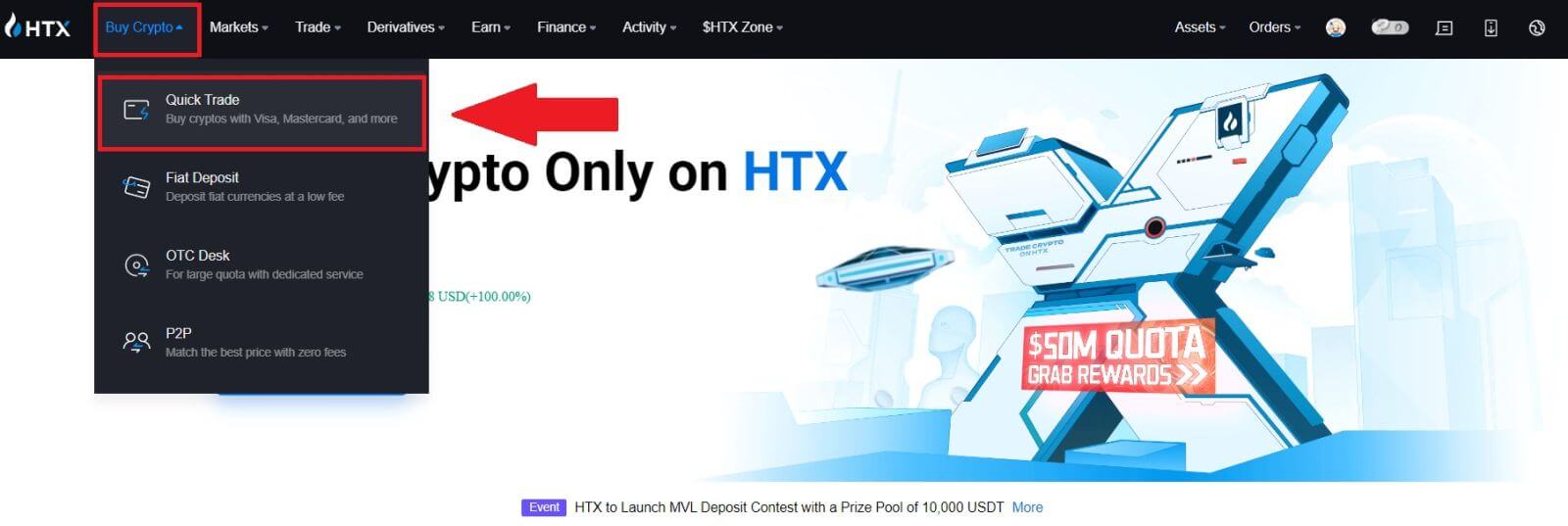 2. Klik di sini untuk bertukar daripada Beli kepada Jual.
2. Klik di sini untuk bertukar daripada Beli kepada Jual.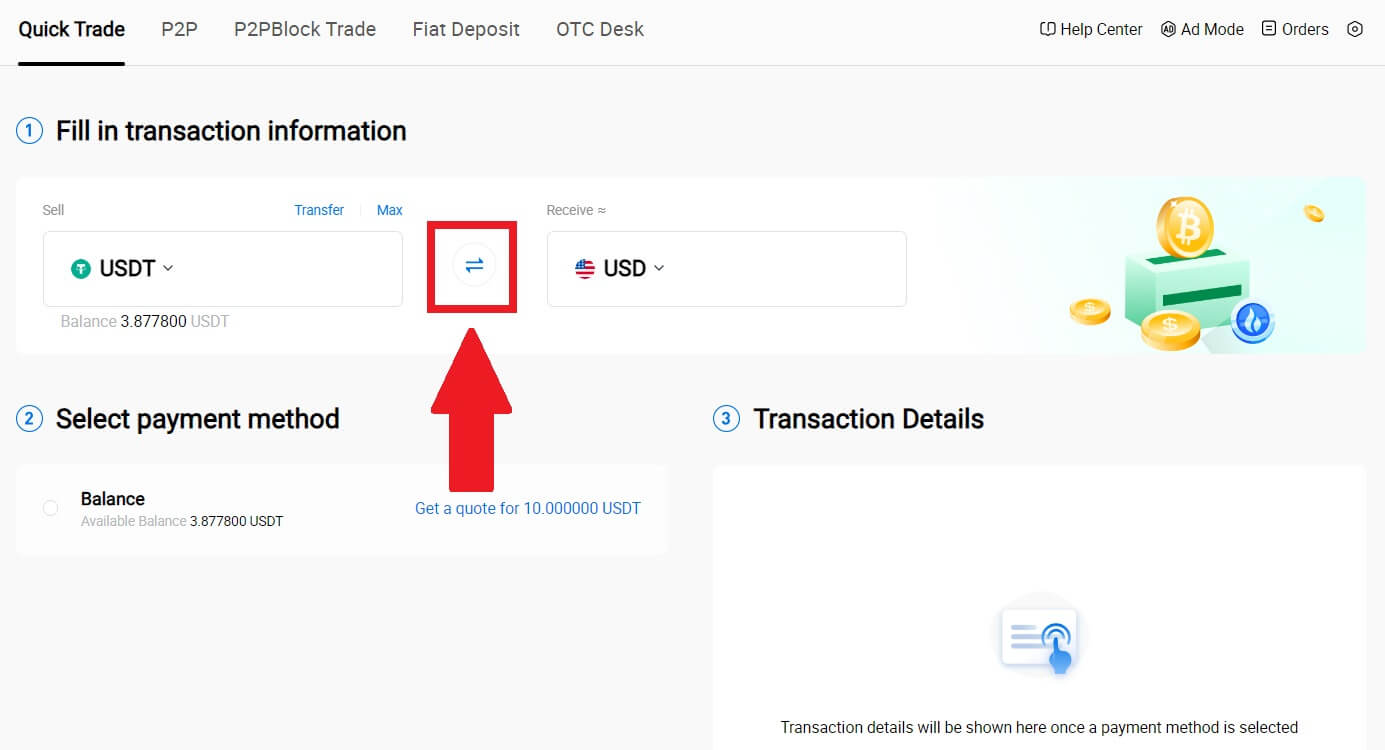
3. Pilih token yang anda ingin jual dan mata wang fiat yang anda ingin terima. Masukkan jumlah atau kuantiti pembelian yang dikehendaki.
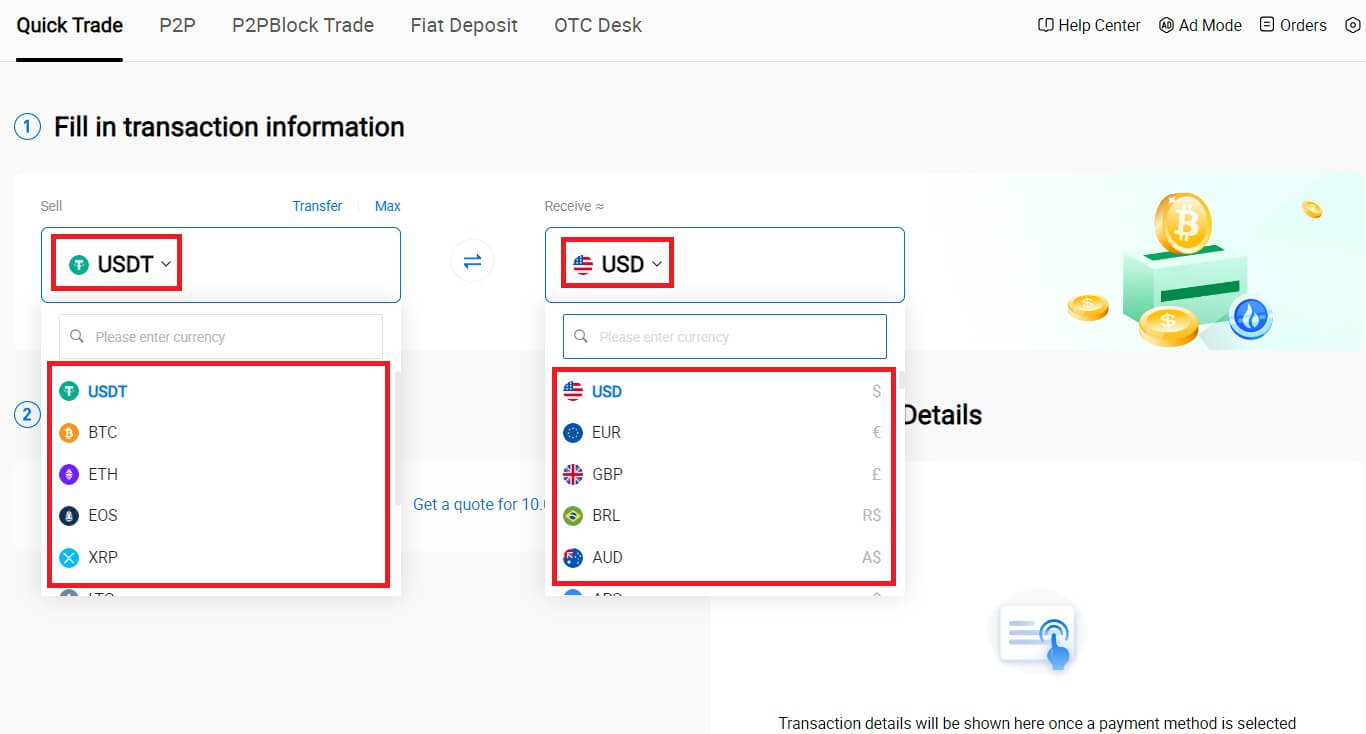
4. Pilih [Baki Dompet] sebagai kaedah pembayaran anda.
Selepas itu, semak semula maklumat transaksi anda. Jika semuanya betul, klik [Jual...] .

5. Hanya tunggu seketika untuk menyelesaikan transaksi. Selepas itu, anda telah berjaya menjual crypto melalui HTX.
Jual Kripto melalui Baki Wallet pada HTX (Apl)
1. Log masuk ke Apl HTX anda , klik [Beli Kripto].
2. Pilih [Quick Trade] dan tukar daripada Beli kepada Jual.
3. Pilih token yang anda ingin jual, pilih mata wang fiat yang anda ingin terima dan masukkan jumlahnya. Di sini, kami mengambil USDT sebagai contoh.
Kemudian klik [Jual USDT].
4. Pilih [Baki Dompet] sebagai kaedah pembayaran anda. 
5. Hanya tunggu seketika untuk menyelesaikan transaksi. Selepas itu, anda telah berjaya menjual crypto melalui HTX.
Cara Menjual Kripto melalui P2P di HTX
Jual Crypto melalui P2P di HTX (Laman Web)
1. Log masuk ke HTX anda , klik [Beli Kripto] dan pilih [P2P].
2. Pada halaman urus niaga, pilih mata wang fiat dan kripto yang anda ingin jual, pilih pedagang yang anda ingin berdagang dan klik [Jual].
3. Nyatakan jumlah Mata Wang Fiat yang anda sanggup jual dalam ruangan [Saya ingin menjual] . Sebagai alternatif, anda mempunyai pilihan untuk memasukkan kuantiti USDT yang anda sasarkan untuk terima dalam lajur [Saya akan menerima] . Amaun pembayaran yang sepadan dalam Mata Wang Fiat akan dikira secara automatik, atau sebaliknya, berdasarkan input anda.
Klik pada [Jual], dan seterusnya, anda akan dialihkan ke Halaman Pesanan. 
4. Masukkan kod Google Authenticator untuk Pengesah Keselamatan anda dan klik [Sahkan].
5. Pembeli akan meninggalkan mesej dalam tetingkap sembang di sebelah kanan. Anda boleh berkomunikasi dengan pembeli jika anda mempunyai sebarang pertanyaan. Tunggu pembeli memindahkan wang ke akaun anda.
Selepas pembeli memindahkan wang, klik [Sahkan dan lepaskan] kripto. 
6. Pesanan telah selesai dan anda boleh menyemak aset anda dengan mengklik "klik untuk melihat baki". Kripto anda akan ditolak kerana anda menjualnya kepada pembeli.
Jual Crypto melalui P2P pada HTX (App)
1. Log masuk ke Apl HTX anda , klik [Beli Kripto].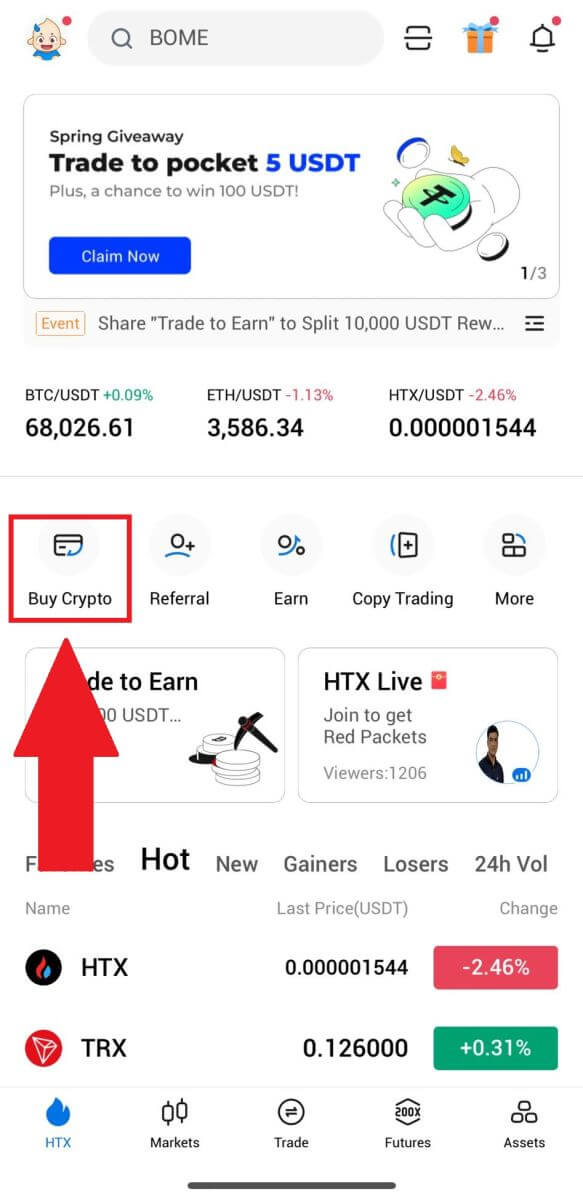
2. Pilih [P2P] untuk pergi ke halaman urus niaga, pilih [Jual] , pilih pedagang yang anda ingin berdagang dan klik [Jual] . Di sini, kami menggunakan USDT sebagai contoh.
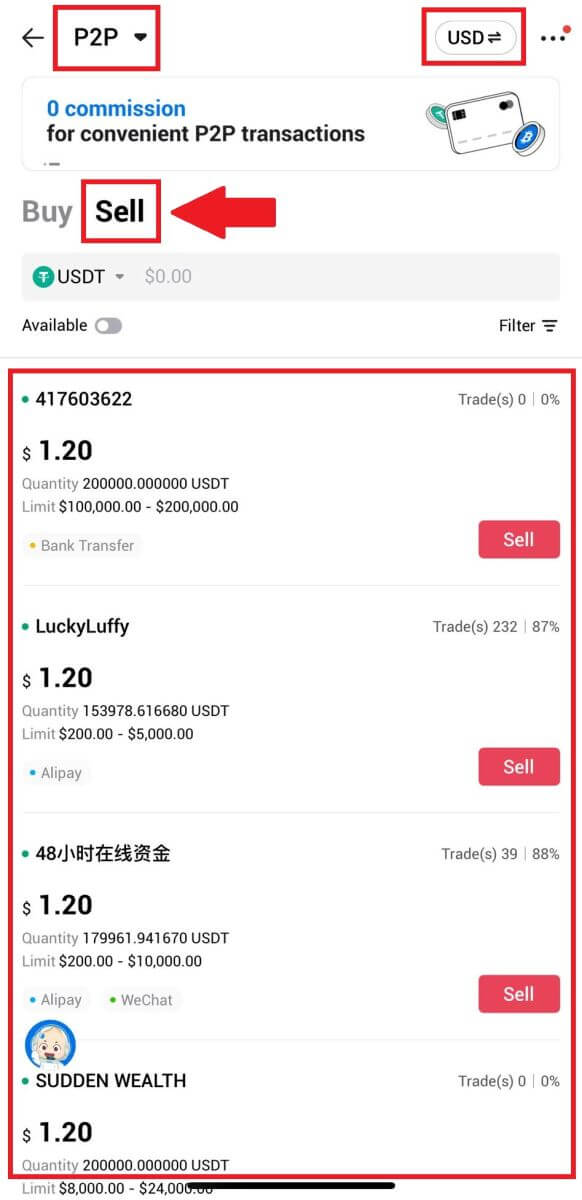
3. Masukkan jumlah Mata Wang Fiat yang anda sanggup jual. Amaun pembayaran yang sepadan dalam Mata Wang Fiat akan dikira secara automatik, atau sebaliknya, berdasarkan input anda.
Klik pada [Jual USDT], dan seterusnya, anda akan dialihkan ke Halaman Pesanan.
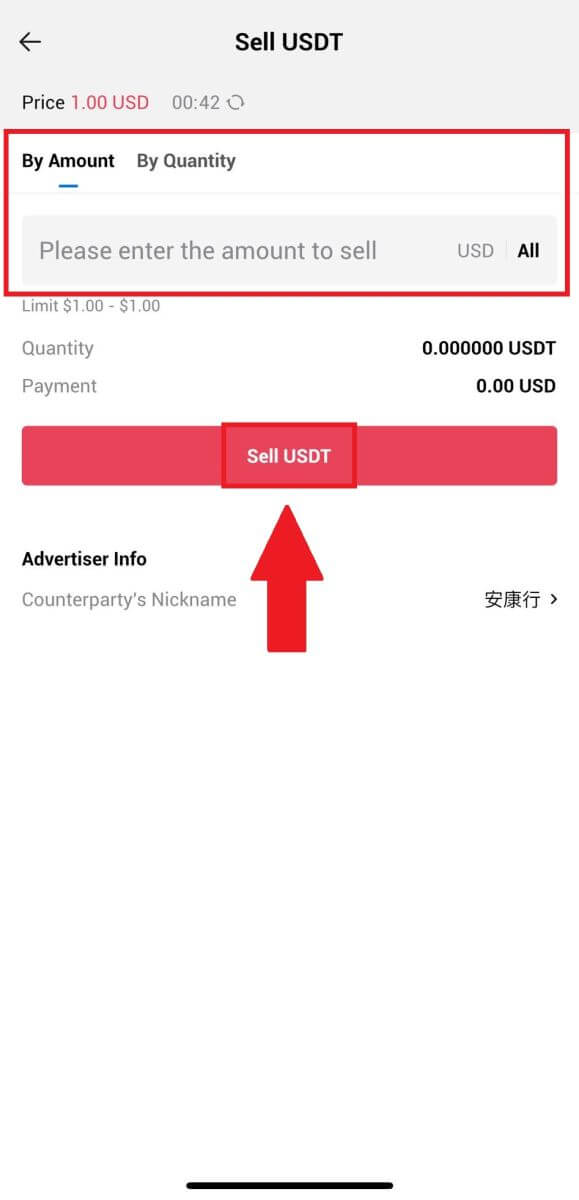
4. Masukkan kod Google Authenticator anda , kemudian ketik [Sahkan].
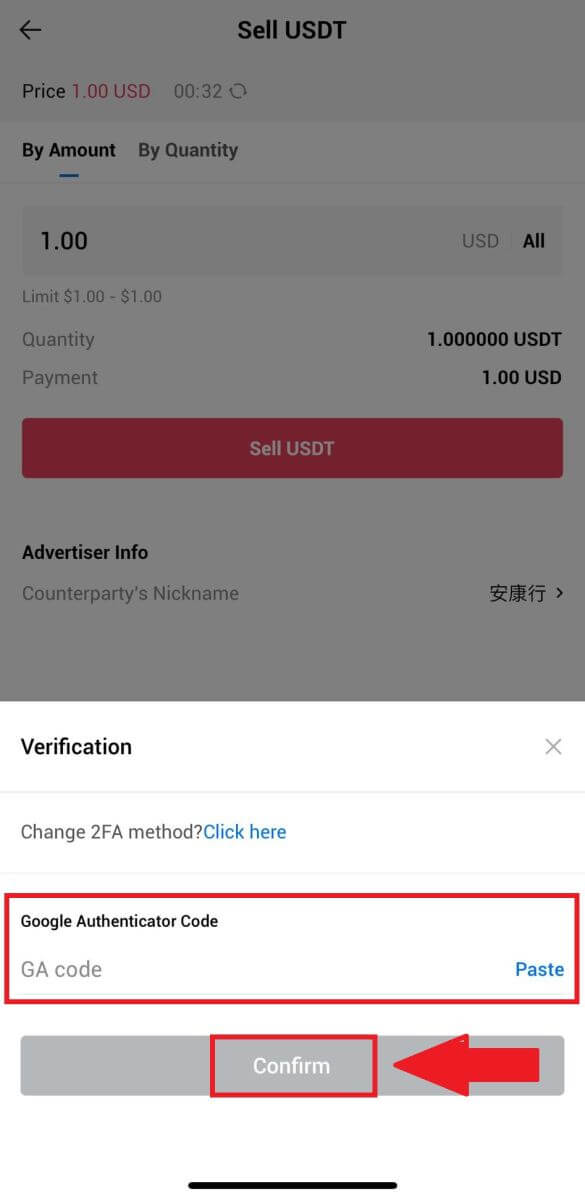
5. Apabila sampai ke halaman pesanan, anda diberi tempoh 10 minit untuk menunggu mereka memindahkan dana ke akaun bank anda. Anda boleh menyemak butiran pesanan dan mengesahkan bahawa pembelian itu sejajar dengan keperluan transaksi anda.
- Manfaatkan kotak Sembang Langsung untuk komunikasi masa nyata dengan pedagang P2P, memastikan interaksi yang lancar.
- Selepas pedagang melengkapkan pemindahan dana, sila tandai kotak berlabel [Saya telah menerima pembayaran] untuk melepaskan kripto kepada pembeli.
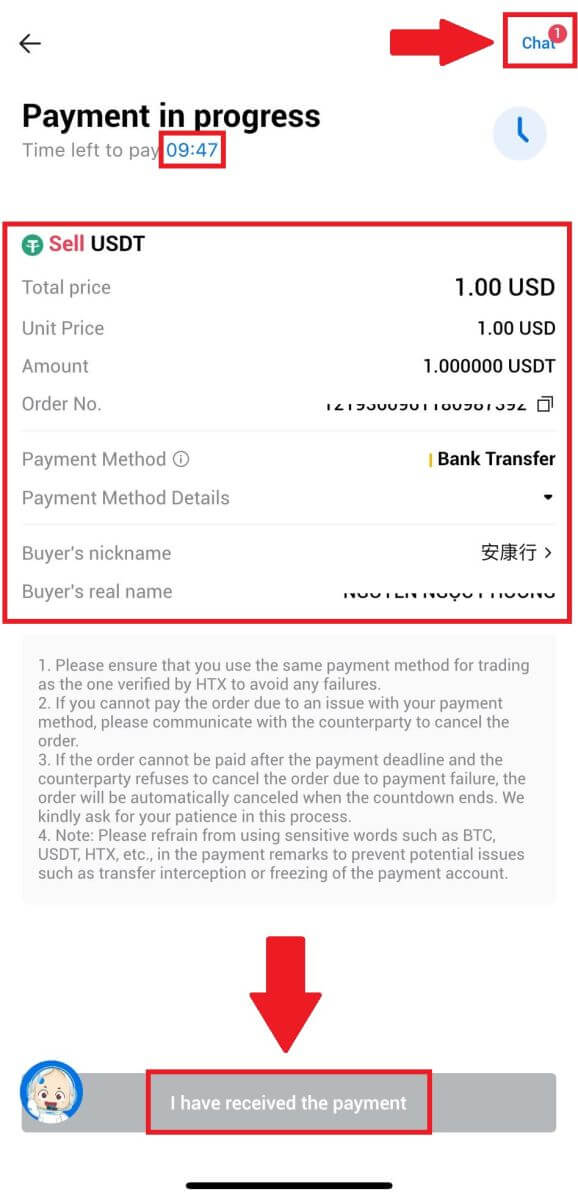
6. Selepas pesanan telah selesai, anda boleh memilih untuk [Back Home] atau semak butiran pesanan ini. Kripto dalam Akaun Fiat anda akan ditolak kerana anda sudah menjualnya.
Bagaimana untuk Mengeluarkan Kripto pada HTX
Keluarkan Kripto melalui Alamat Blockchain di HTX (Laman Web)
1. Log masuk ke HTX anda , klik [Asset], dan pilih [Tarik balik].

2. Pilih [Alamat Rantaian Sekat].
Pilih syiling yang anda ingin keluarkan dalam menu [Coin] . Kemudian, masukkan alamat yang anda mahu tarik balik, dan pilih blok pengeluaran untuk aset tersebut.
Masukkan jumlah pengeluaran anda dan klik [Withdraw].
3. Semak butiran pengeluaran anda, tandakan kotak dan klik [Sahkan] . 
4. Seterusnya ialah Pengesahan keselamatan , klik pada [Klik untuk menghantar] untuk mendapatkan kod pengesahan untuk e-mel dan nombor telefon anda, masukkan kod Pengesah Google anda dan klik [Sahkan].
5. Selepas itu, tunggu pemprosesan pengeluaran anda, dan anda boleh menyemak sejarah pengeluaran lengkap di bahagian bawah halaman pengeluaran. 

Keluarkan Kripto melalui Alamat Blockchain pada HTX (Apl)
1. Buka apl HTX anda, ketik pada [Aset] dan pilih [Tarik balik].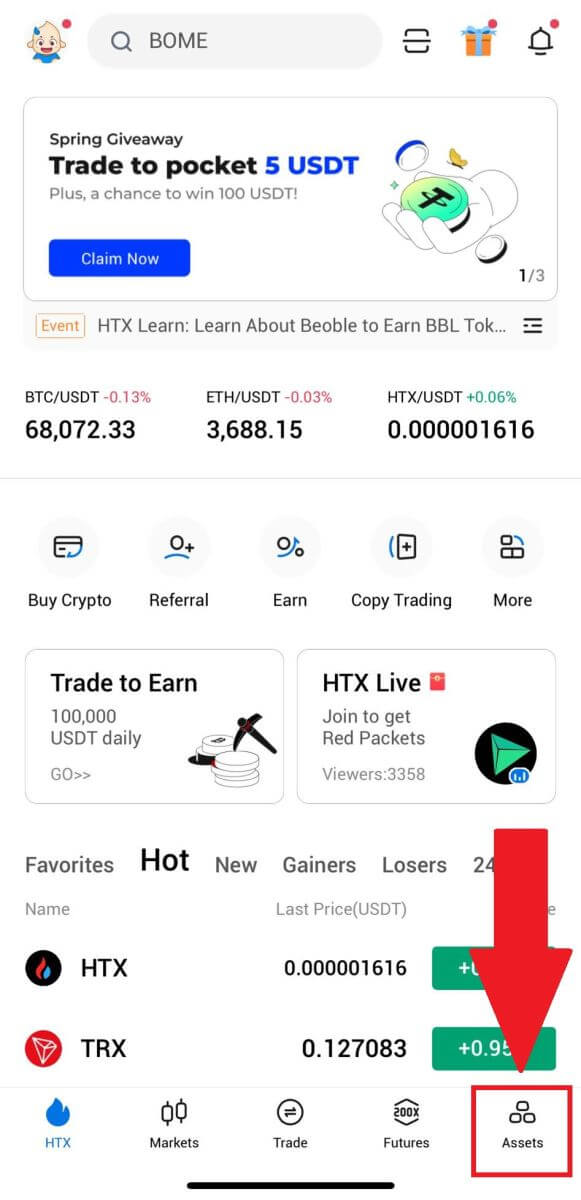
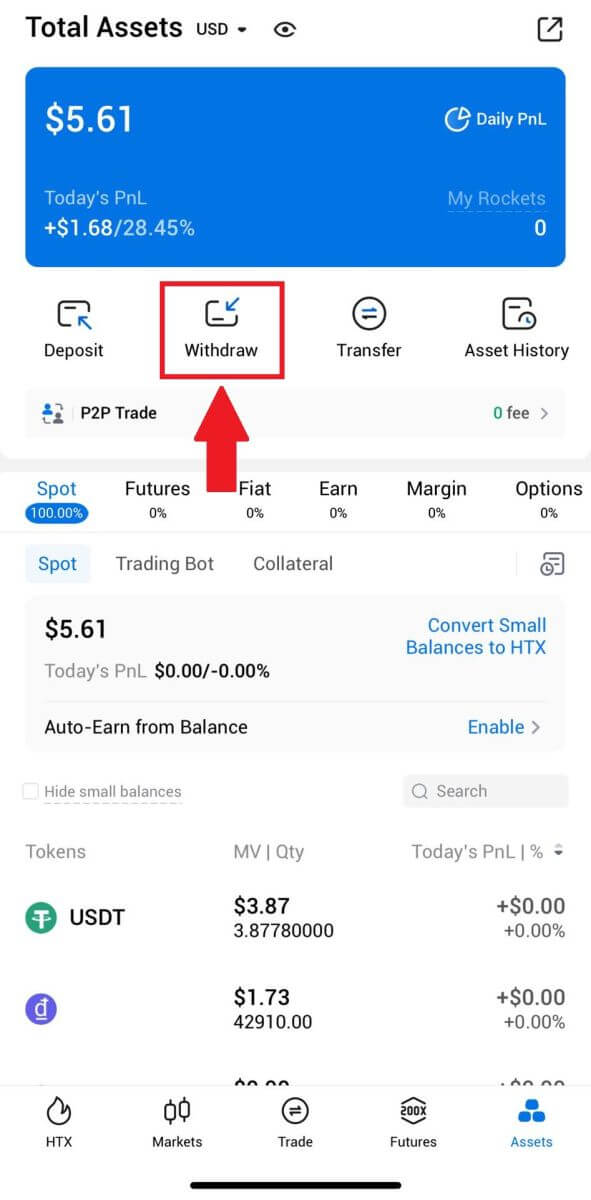 2. Pilih token yang anda mahu tarik balik untuk meneruskan.
2. Pilih token yang anda mahu tarik balik untuk meneruskan. 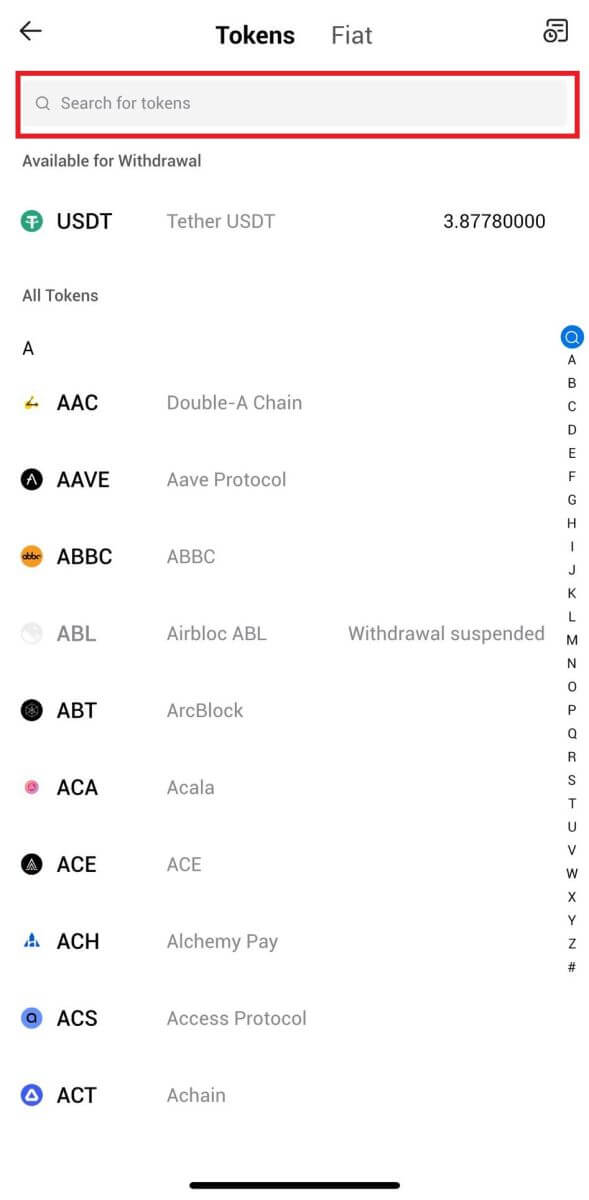
3. Pilih [Alamat Rantaian Sekat].
Pilih rangkaian pengeluaran. Kemudian, masukkan alamat yang anda ingin keluarkan dan masukkan amaun pengeluaran anda, kemudian klik [Withdraw].
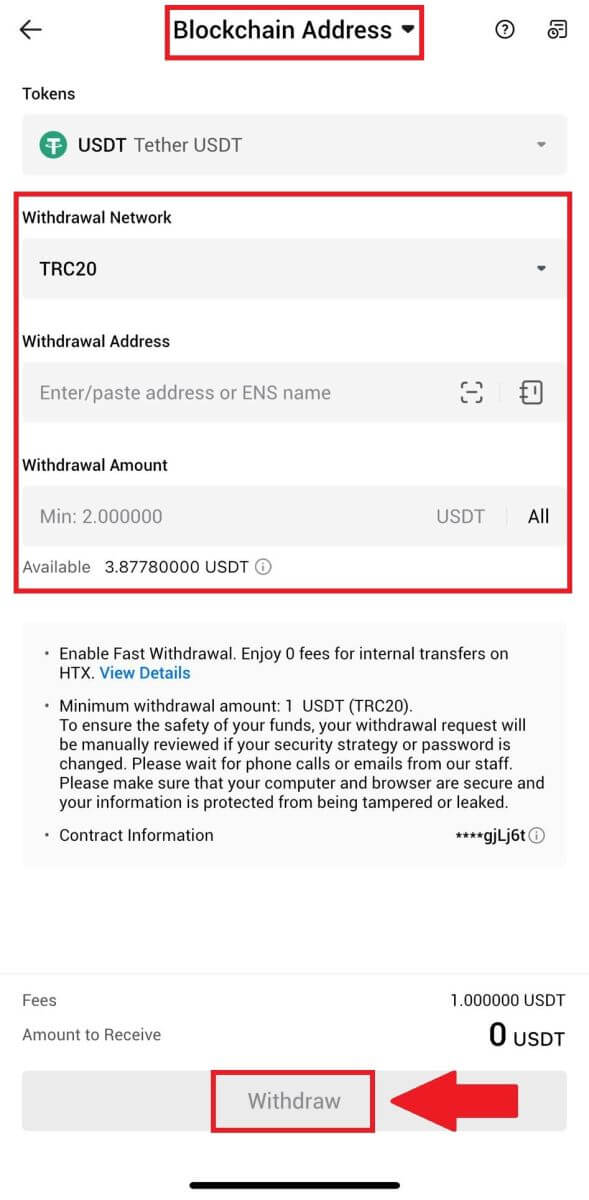
4. Semak semula butiran pengeluaran anda, tandakan kotak dan klik [Sahkan] .
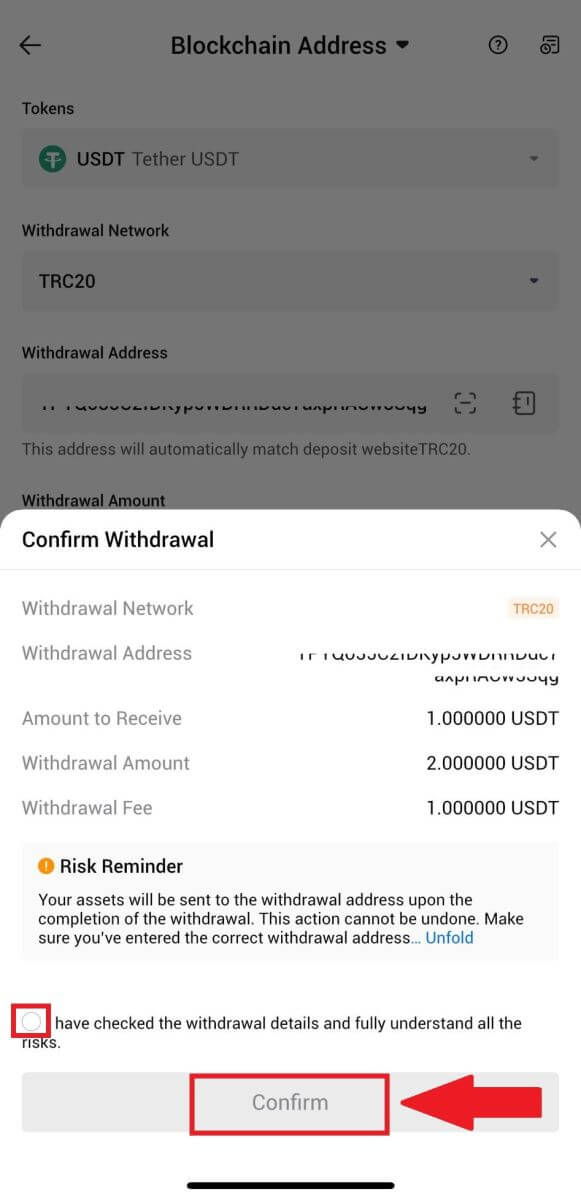
5. Seterusnya, masukkan kod pengesahan untuk e-mel dan nombor telefon anda, masukkan kod Google Authenticator anda dan klik [Sahkan].
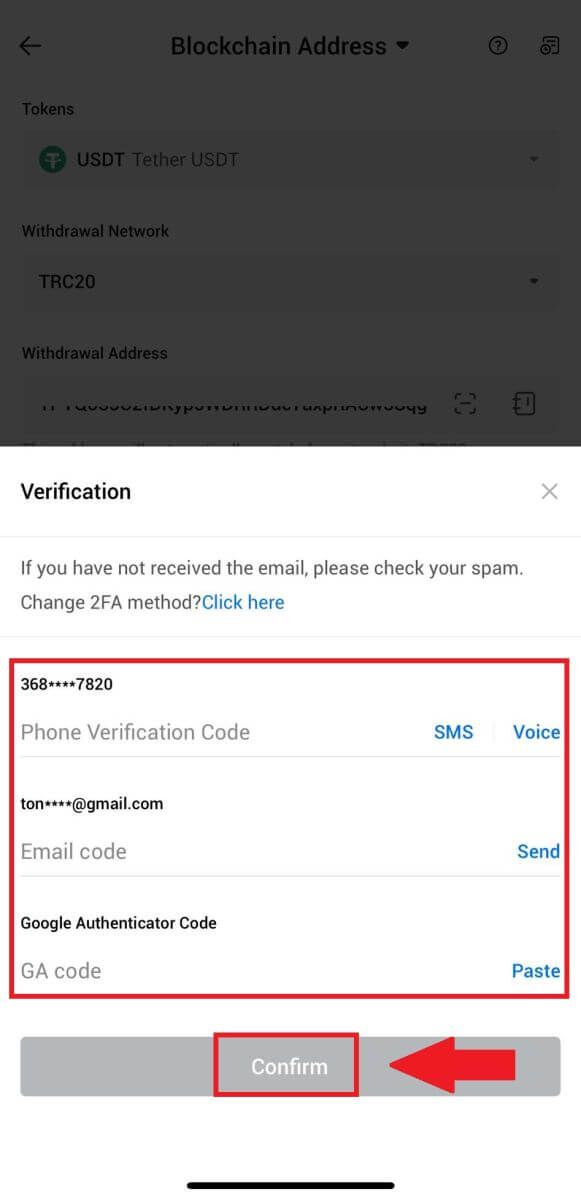
6. Selepas itu, tunggu pemprosesan pengeluaran anda, anda akan dimaklumkan setelah pengeluaran selesai.
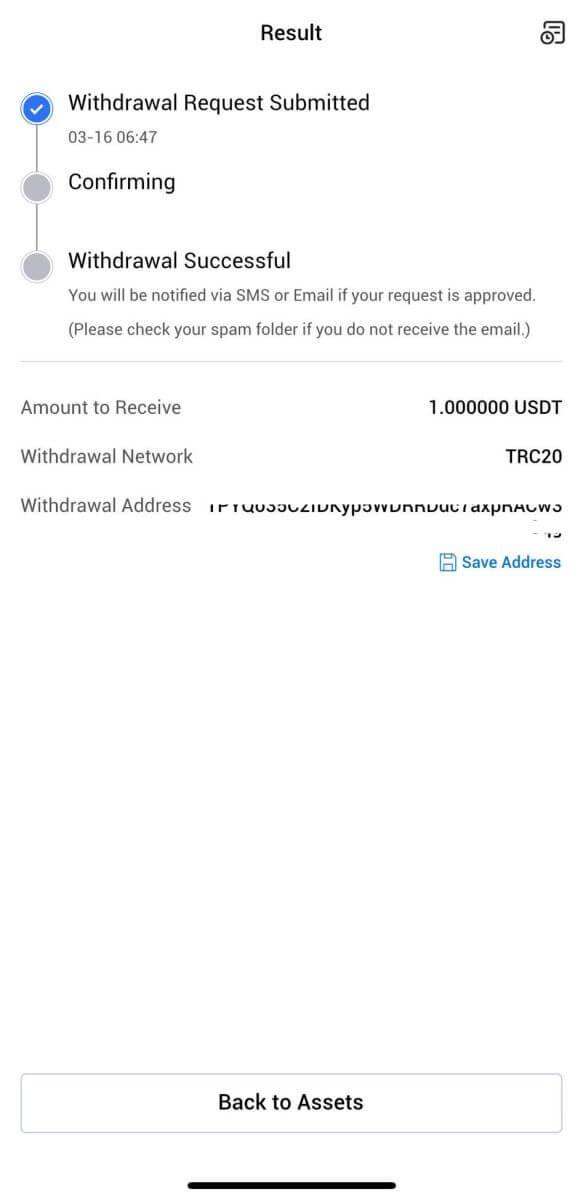
Keluarkan Kripto melalui Akaun HTX (Laman Web)
1. Log masuk ke HTX anda , klik [Asset], dan pilih [Tarik balik].

2. Pilih [Akaun HTC].
Pilih syiling yang anda ingin keluarkan, pilih [Telefon/E-mel/HTX UID] sebagai kaedah pengeluaran anda.
3. Masukkan butiran kaedah pengeluaran pilihan anda dan masukkan jumlah yang anda ingin keluarkan. Kemudian klik [Withdraw].

4. Semak butiran pengeluaran anda, tandakan kotak dan klik [Sahkan] . 
5. Seterusnya ialah Pengesahan keselamatan , klik pada [Klik untuk menghantar] untuk mendapatkan kod pengesahan untuk e-mel dan nombor telefon anda, masukkan kod Pengesah Google anda dan klik [Sahkan].
6. Selepas itu, tunggu pemprosesan pengeluaran anda, dan anda boleh menyemak sejarah pengeluaran lengkap di bahagian bawah halaman pengeluaran.

Keluarkan Kripto melalui Akaun HTX (Apl)
1. Buka apl HTX anda, ketik pada [Aset] dan pilih [Tarik balik].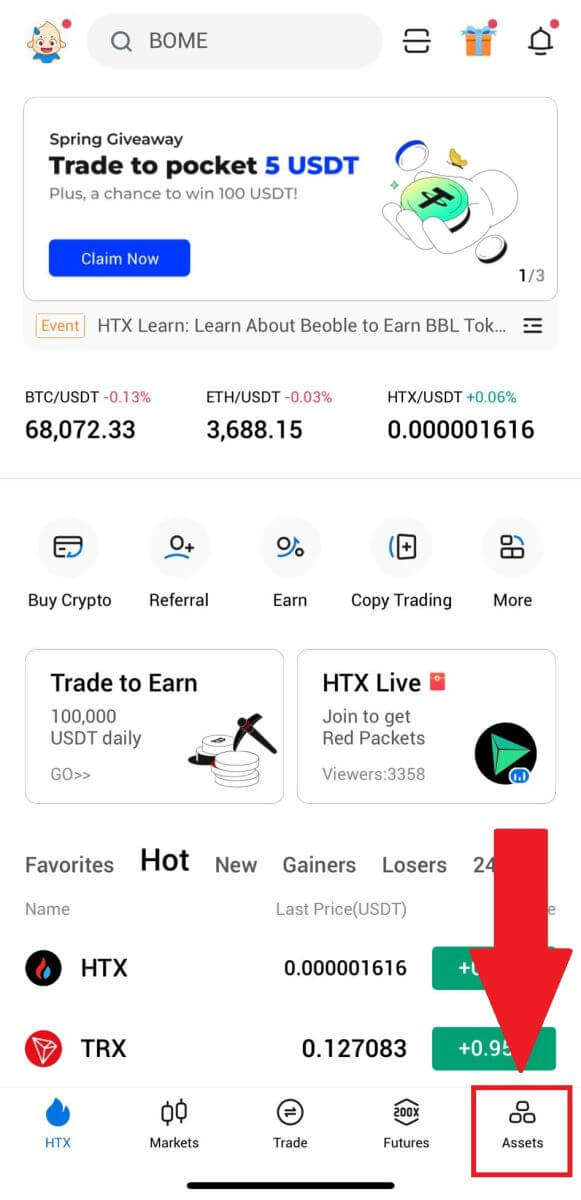
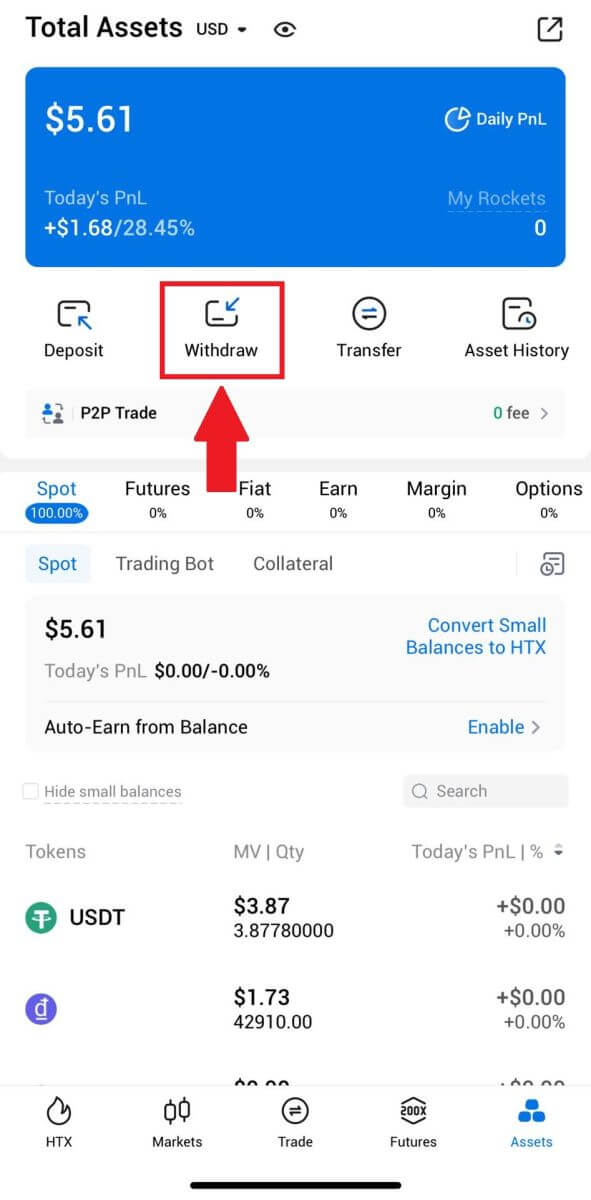 2. Pilih token yang anda mahu tarik balik untuk meneruskan.
2. Pilih token yang anda mahu tarik balik untuk meneruskan. 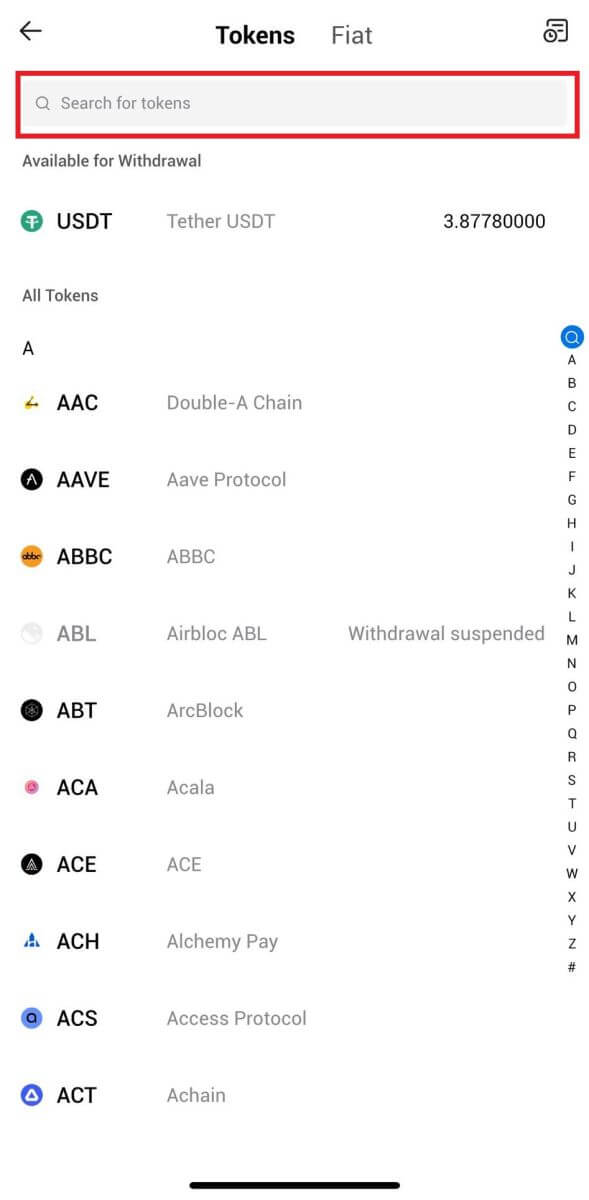
3. Pilih [Akaun HTC].
Pilih [Phone/Email/HTX UID] sebagai kaedah pengeluaran anda dan masukkannya. Kemudian masukkan amaun yang anda ingin keluarkan dan ketik [Keluarkan].
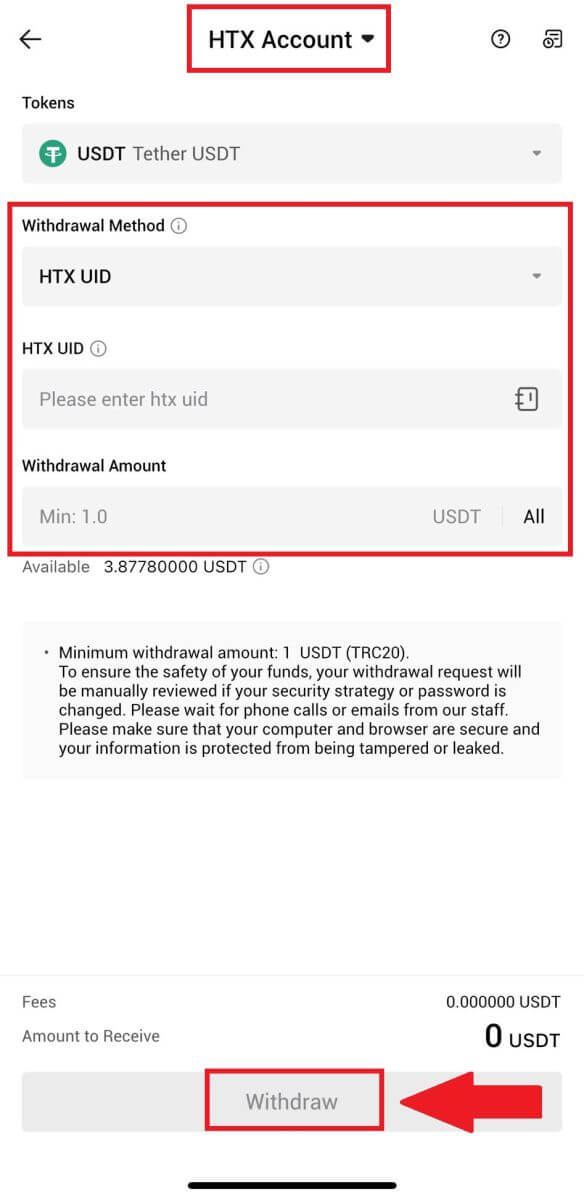
4. Semak semula butiran pengeluaran anda, tandakan kotak dan klik [Sahkan] .
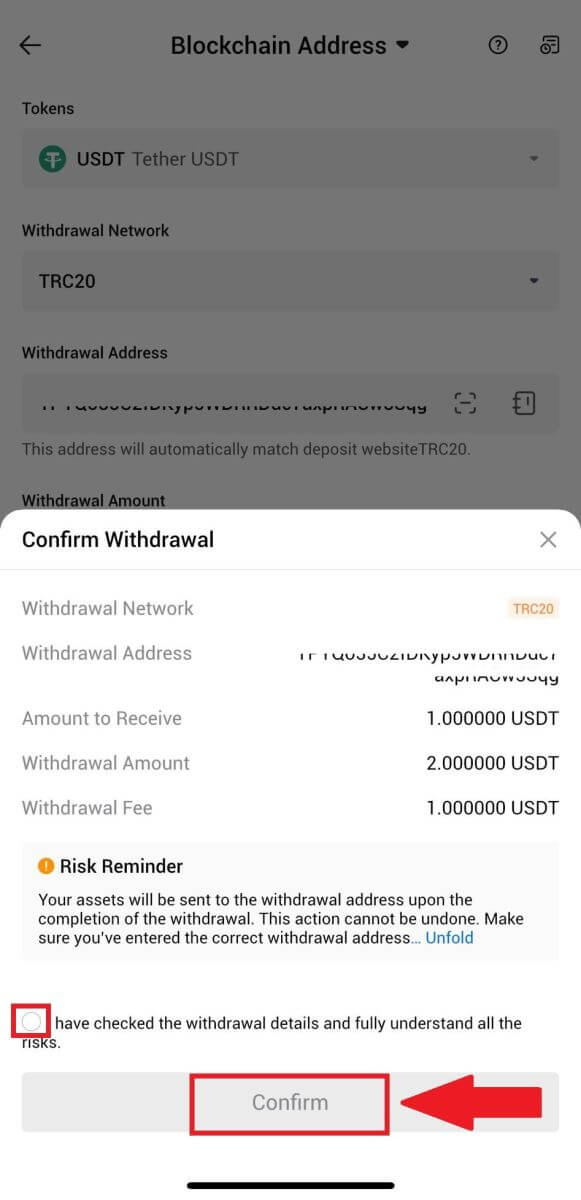
5. Seterusnya, masukkan kod pengesahan untuk e-mel dan nombor telefon anda, masukkan kod Google Authenticator anda dan klik [Sahkan].
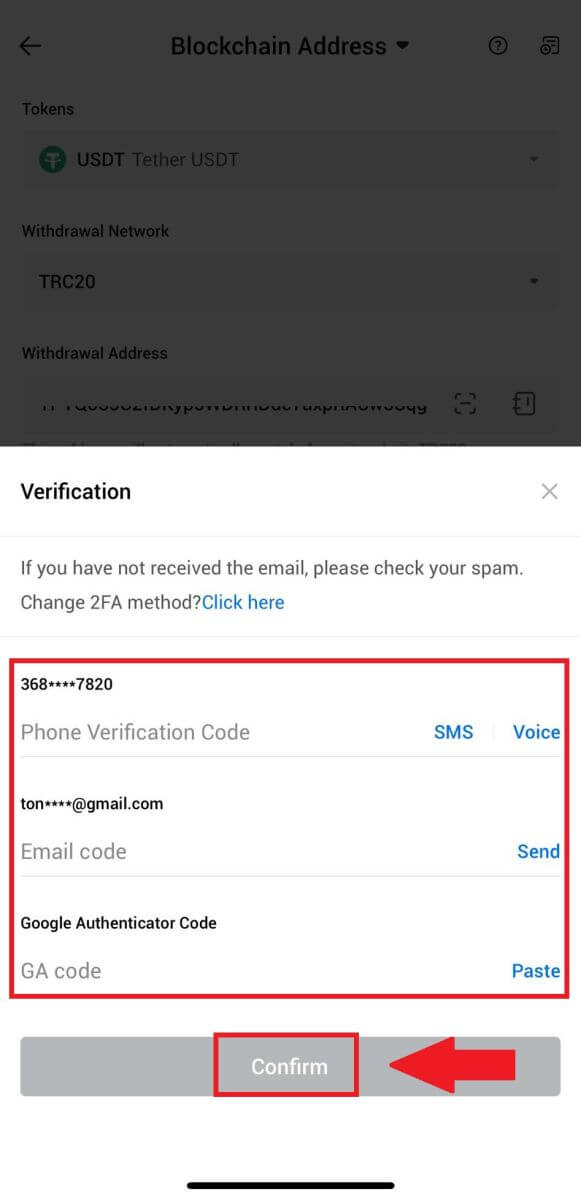
6. Selepas itu, tunggu pemprosesan pengeluaran anda, anda akan dimaklumkan setelah pengeluaran selesai.
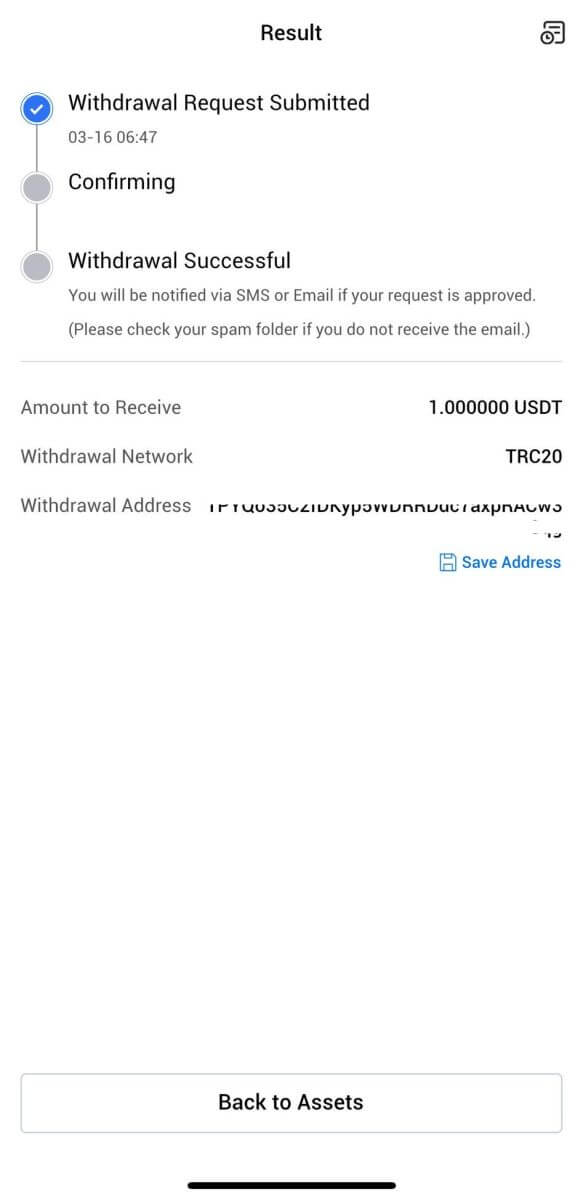
Soalan Lazim (FAQ)
Mengapa pengeluaran saya belum tiba?
Pemindahan dana melibatkan langkah-langkah berikut:
- Urus niaga pengeluaran yang dimulakan oleh HTX.
- Pengesahan rangkaian blockchain.
- Mendepositkan pada platform yang sepadan.
Biasanya, TxID (ID transaksi) akan dijana dalam masa 30–60 minit, menunjukkan bahawa platform kami telah berjaya menyelesaikan operasi pengeluaran dan bahawa urus niaga belum selesai pada rantaian blok.
Walau bagaimanapun, ia mungkin masih mengambil sedikit masa untuk transaksi tertentu disahkan oleh blockchain dan, kemudian, oleh platform yang sepadan.
Disebabkan kemungkinan kesesakan rangkaian, mungkin terdapat kelewatan yang ketara dalam memproses transaksi anda. Anda boleh menggunakan ID transaksi (TxID) untuk mencari status pemindahan dengan penjelajah blok.
- Jika peneroka blokchain menunjukkan bahawa transaksi tidak disahkan, sila tunggu proses selesai.
- Jika penjelajah blokchain menunjukkan bahawa transaksi telah disahkan, ini bermakna dana anda telah berjaya dihantar daripada HTX, dan kami tidak dapat memberikan sebarang bantuan lanjut mengenai perkara ini. Anda perlu menghubungi pemilik atau pasukan sokongan alamat sasaran dan mendapatkan bantuan lanjut.
Garis Panduan Penting untuk Pengeluaran Mata Wang Kripto pada Platform HTX
- Untuk kripto yang menyokong berbilang rantaian seperti USDT, sila pastikan anda memilih rangkaian yang sepadan apabila membuat permintaan pengeluaran.
- Jika kripto pengeluaran memerlukan MEMO, sila pastikan untuk menyalin MEMO yang betul dari platform penerima dan masukkannya dengan tepat. Jika tidak, aset mungkin hilang selepas pengeluaran.
- Selepas memasukkan alamat, jika halaman menunjukkan bahawa alamat itu tidak sah, sila semak alamat atau hubungi perkhidmatan pelanggan dalam talian kami untuk bantuan lanjut.
- Yuran pengeluaran berbeza untuk setiap crypto dan boleh dilihat selepas memilih crypto pada halaman pengeluaran.
- Anda boleh melihat jumlah pengeluaran minimum dan yuran pengeluaran untuk crypto yang sepadan pada halaman pengeluaran.
Bagaimanakah cara saya menyemak status transaksi pada rantaian blok?
1. Log masuk ke Gate.io anda, klik pada [Aset] , dan pilih [Sejarah].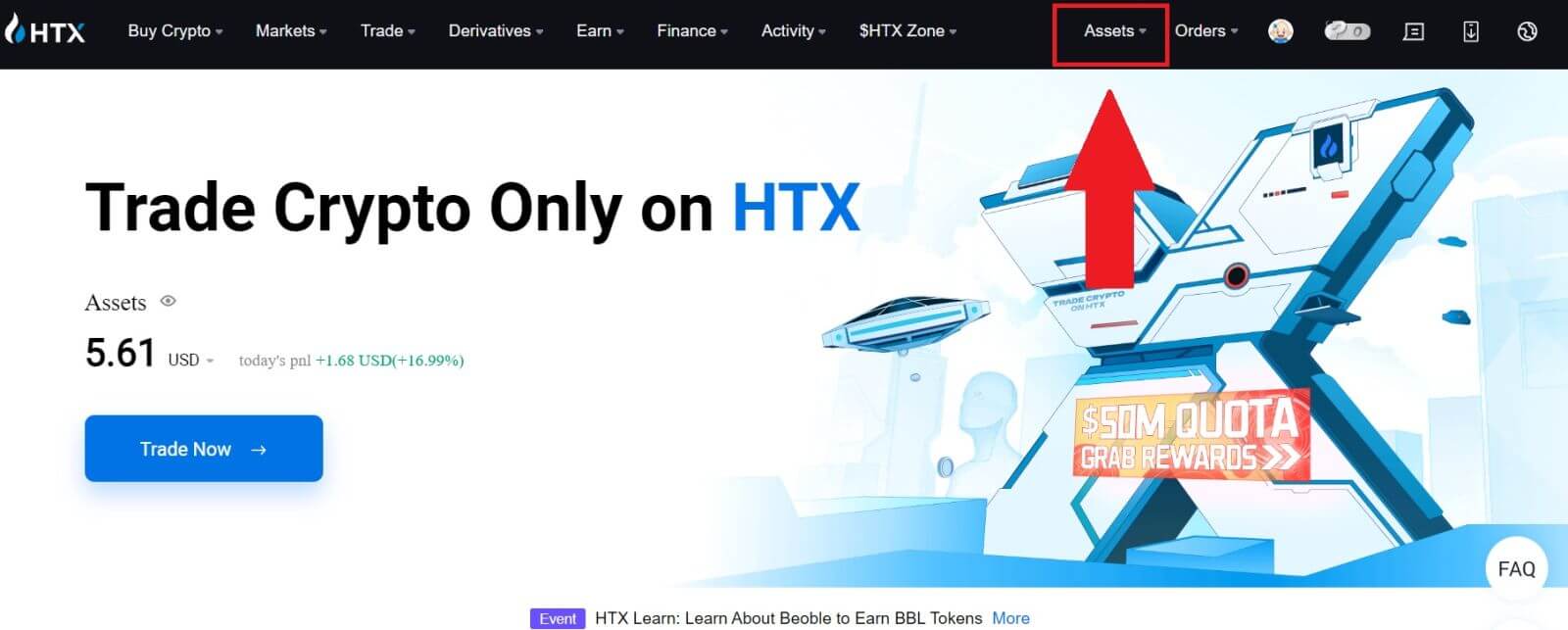
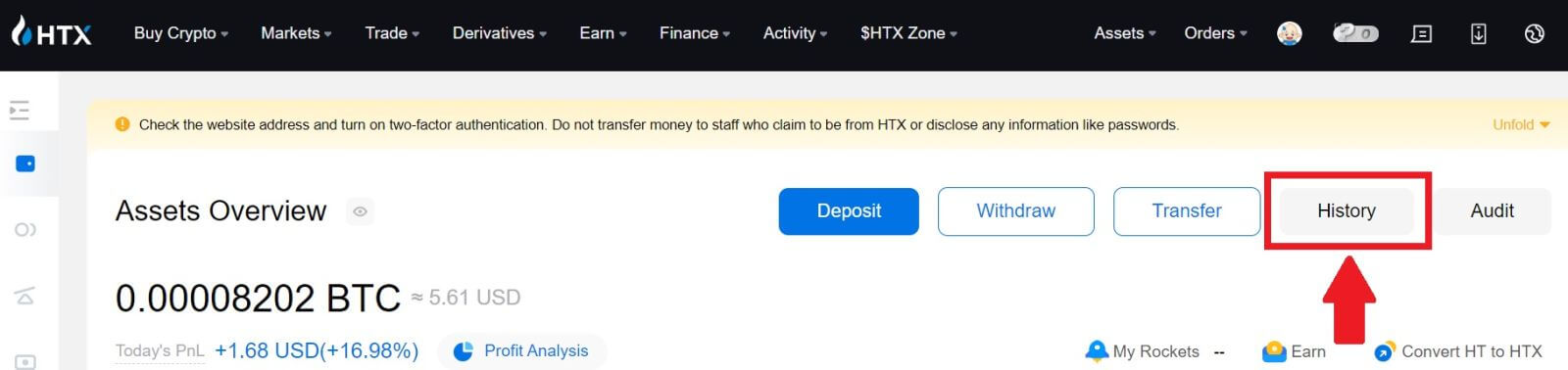
2. Di sini, anda boleh melihat status transaksi anda.
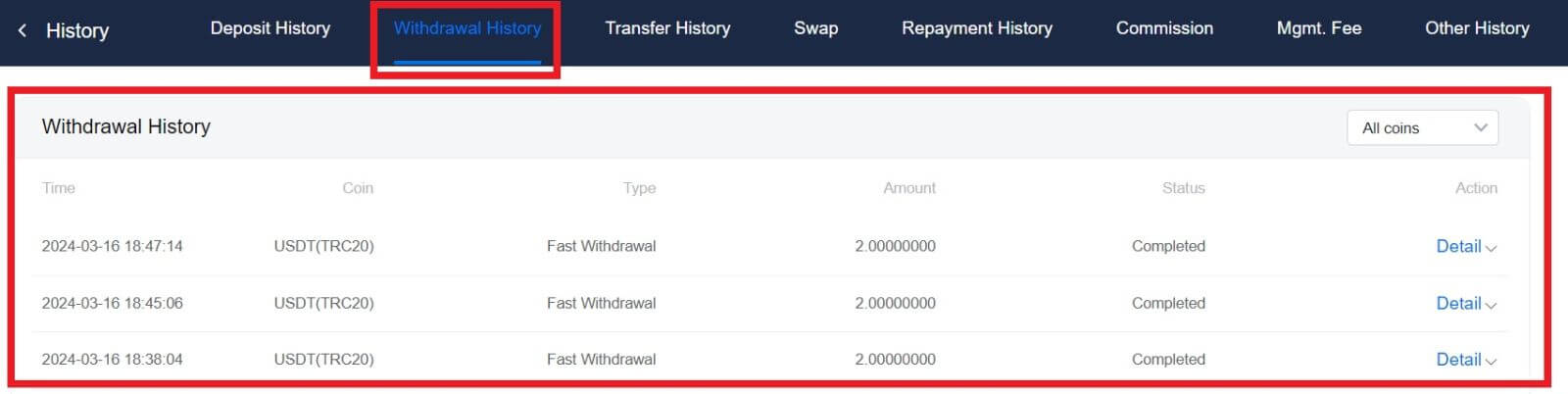
Adakah Terdapat Had Pengeluaran Minimum Diperlukan Untuk Setiap Kripto?
Setiap mata wang kripto mempunyai keperluan pengeluaran minimum. Jika jumlah pengeluaran jatuh di bawah minimum ini, ia tidak akan diproses. Untuk HTX, sila pastikan pengeluaran anda memenuhi atau melebihi jumlah minimum yang dinyatakan pada halaman Pengeluaran kami.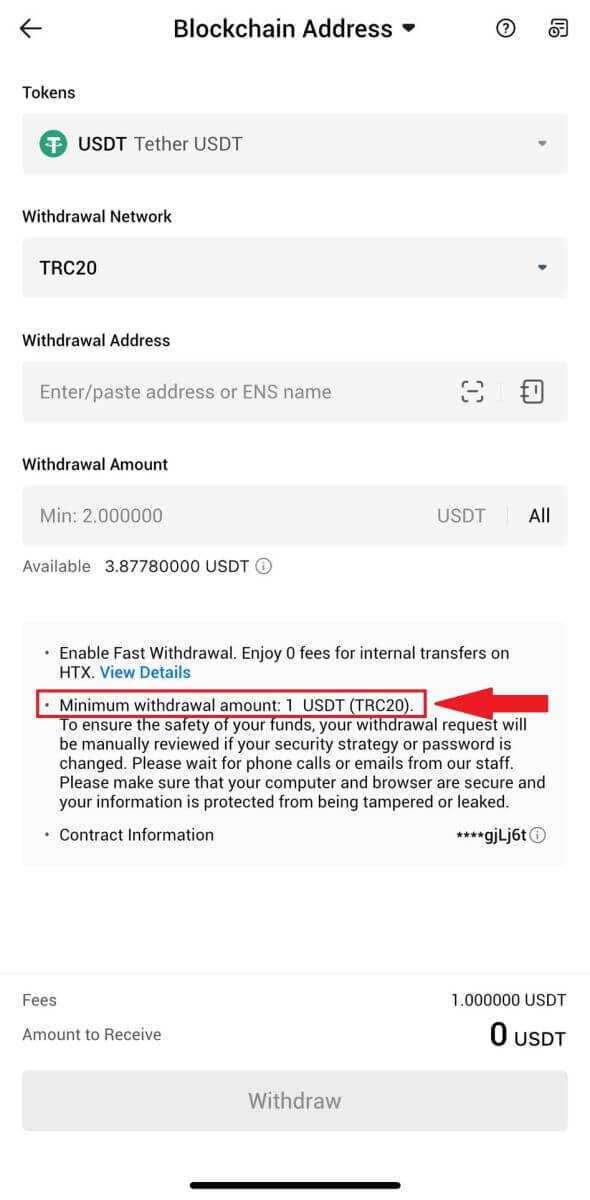
Bagaimana untuk membuat Deposit dalam HTX
Cara Membeli Kripto melalui Kad Kredit/Debit di HTX
Beli Kripto melalui Kad Kredit/Debit di HTX (Laman Web)
1. Log masuk ke HTX anda , klik [Beli Kripto], dan pilih [Perdagangan Pantas].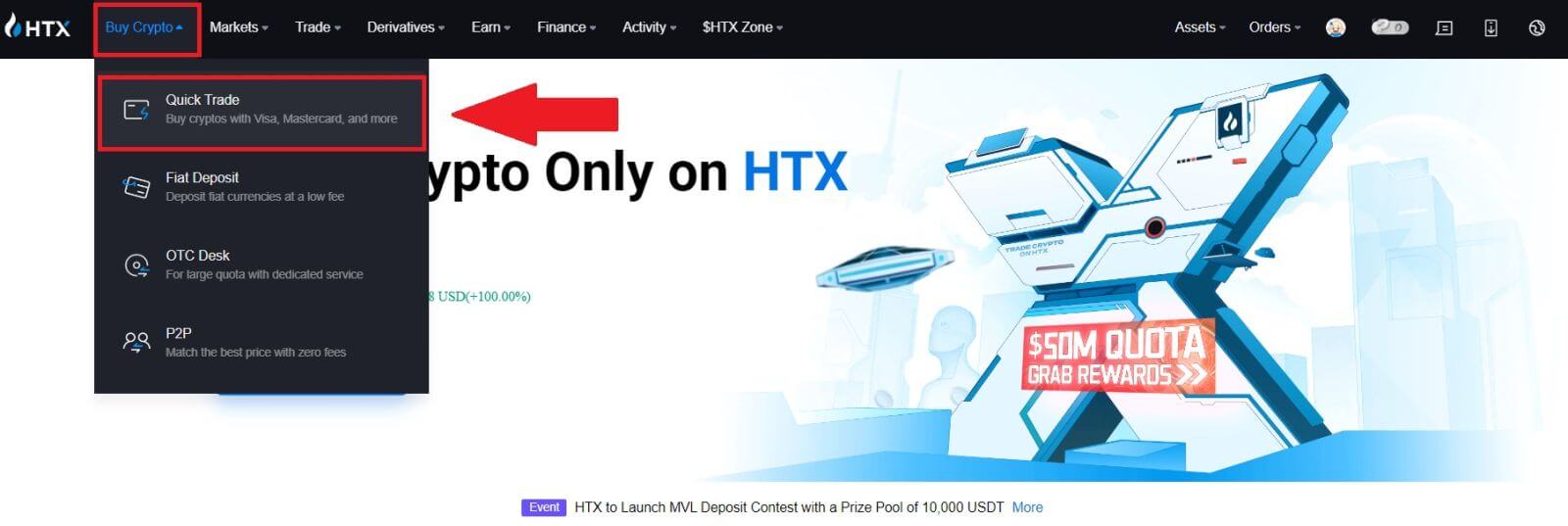
2. Pilih mata wang fiat untuk pembayaran dan kripto yang anda ingin beli. Masukkan jumlah atau kuantiti pembelian yang dikehendaki.
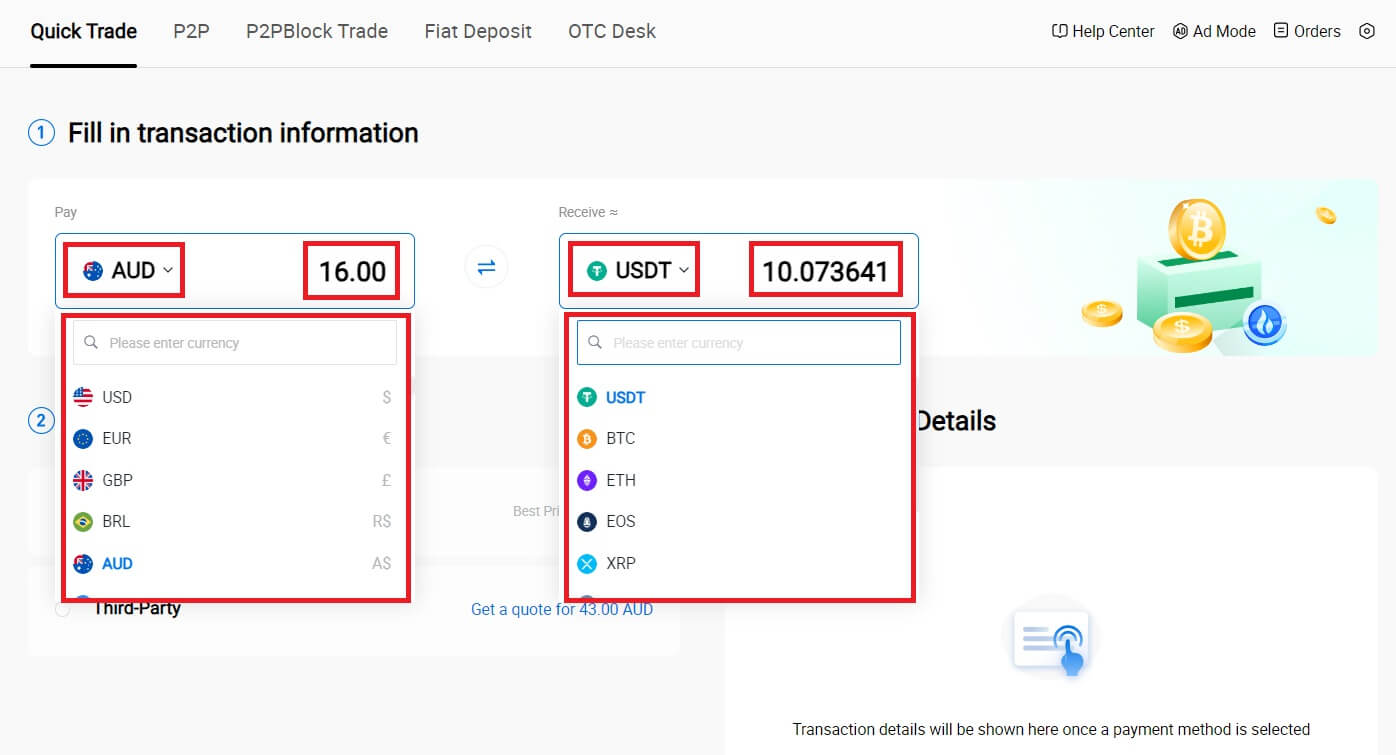
3. Pilih Kad Kredit/Debit sebagai kaedah pembayaran anda.

4. Jika anda baru menggunakan pembayaran kad kredit/debit, anda perlu memautkan kad kredit/debit anda terlebih dahulu.
Klik Pautan Sekarang untuk mengakses halaman Pengesahan Kad dan memberikan maklumat yang diperlukan. Klik [Sahkan] selepas mengisi butiran.
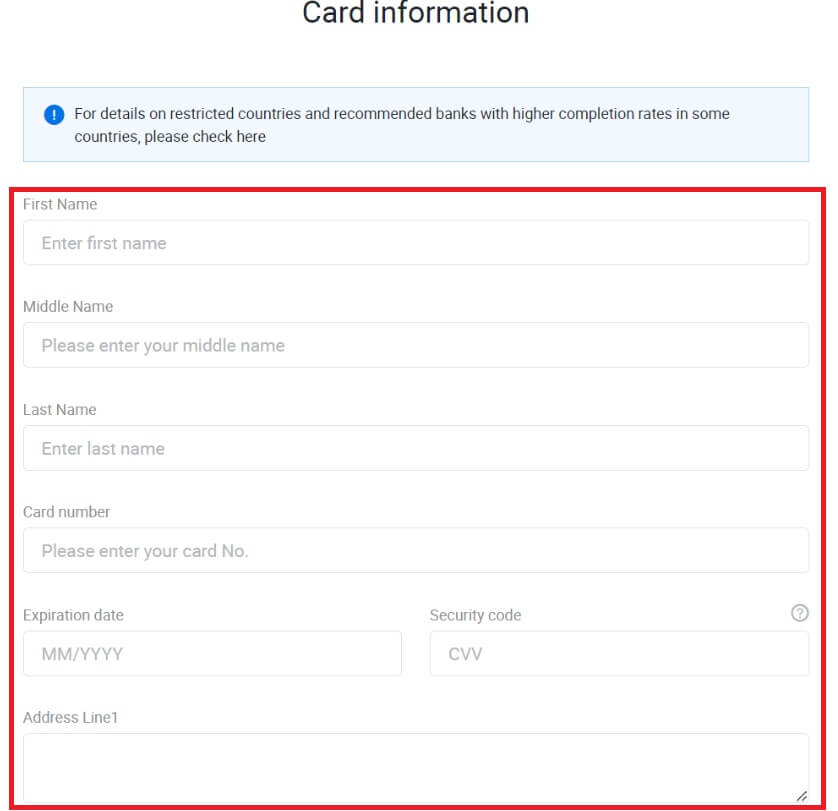
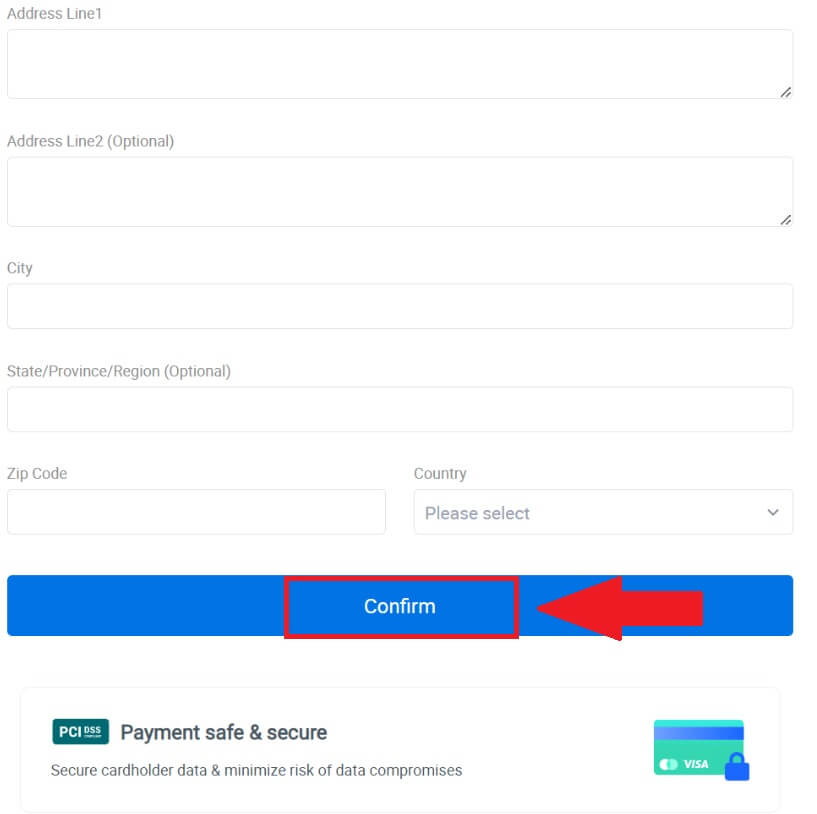
5. Selepas berjaya memautkan kad anda, sila semak semula maklumat transaksi anda. Jika semuanya betul, klik [Bayar...] .
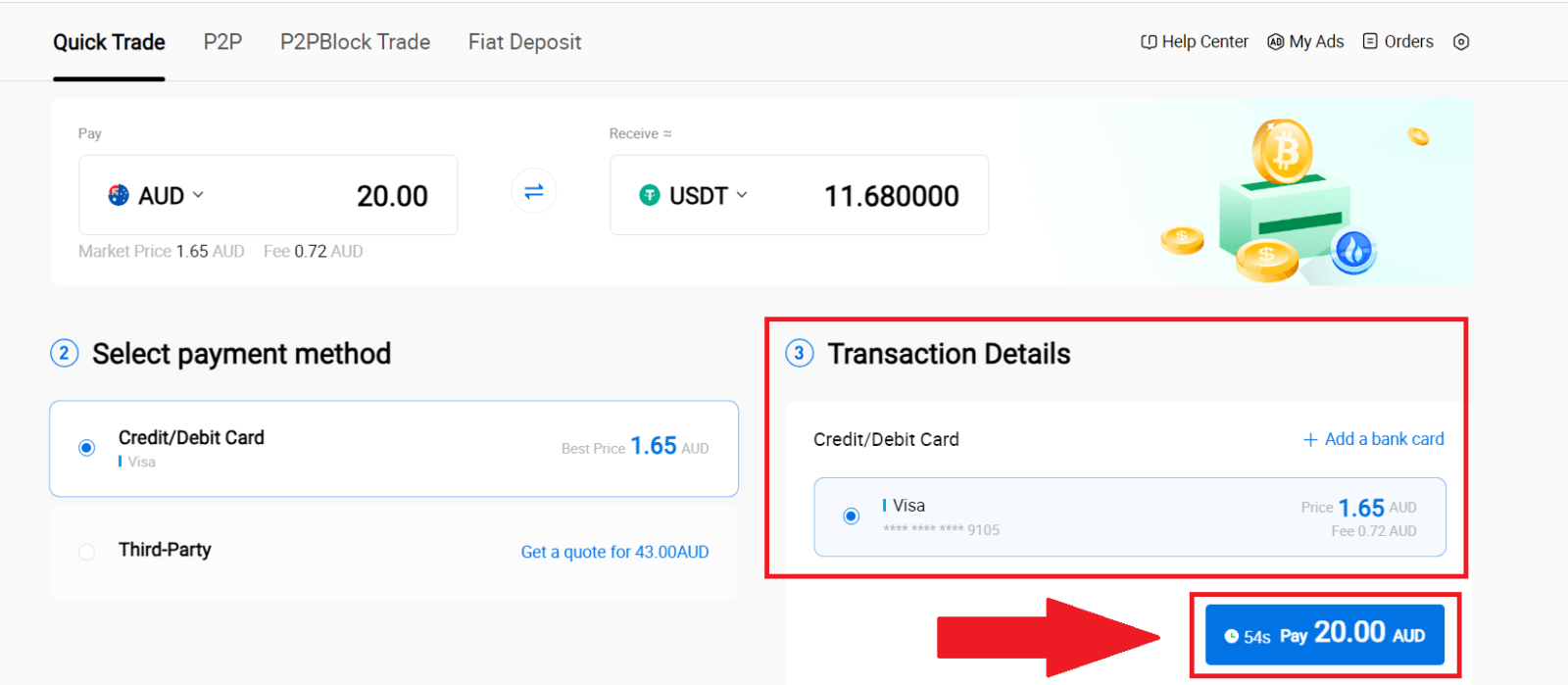
6. Untuk memastikan keselamatan dana anda, sila lengkapkan pengesahan CVV. Isikan kod keselamatan di bawah, dan klik [Sahkan].
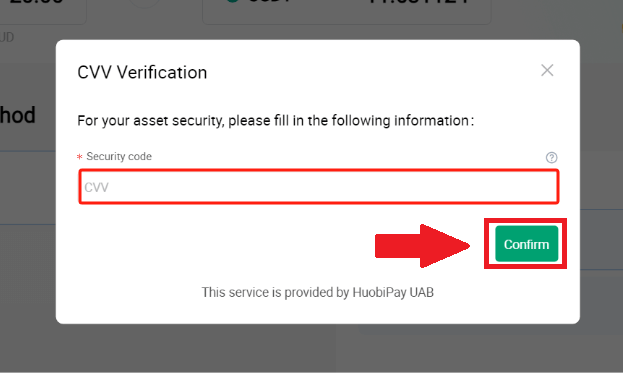
7. Hanya tunggu seketika untuk menyelesaikan transaksi. Selepas itu, anda telah berjaya membeli kripto melalui HTX.
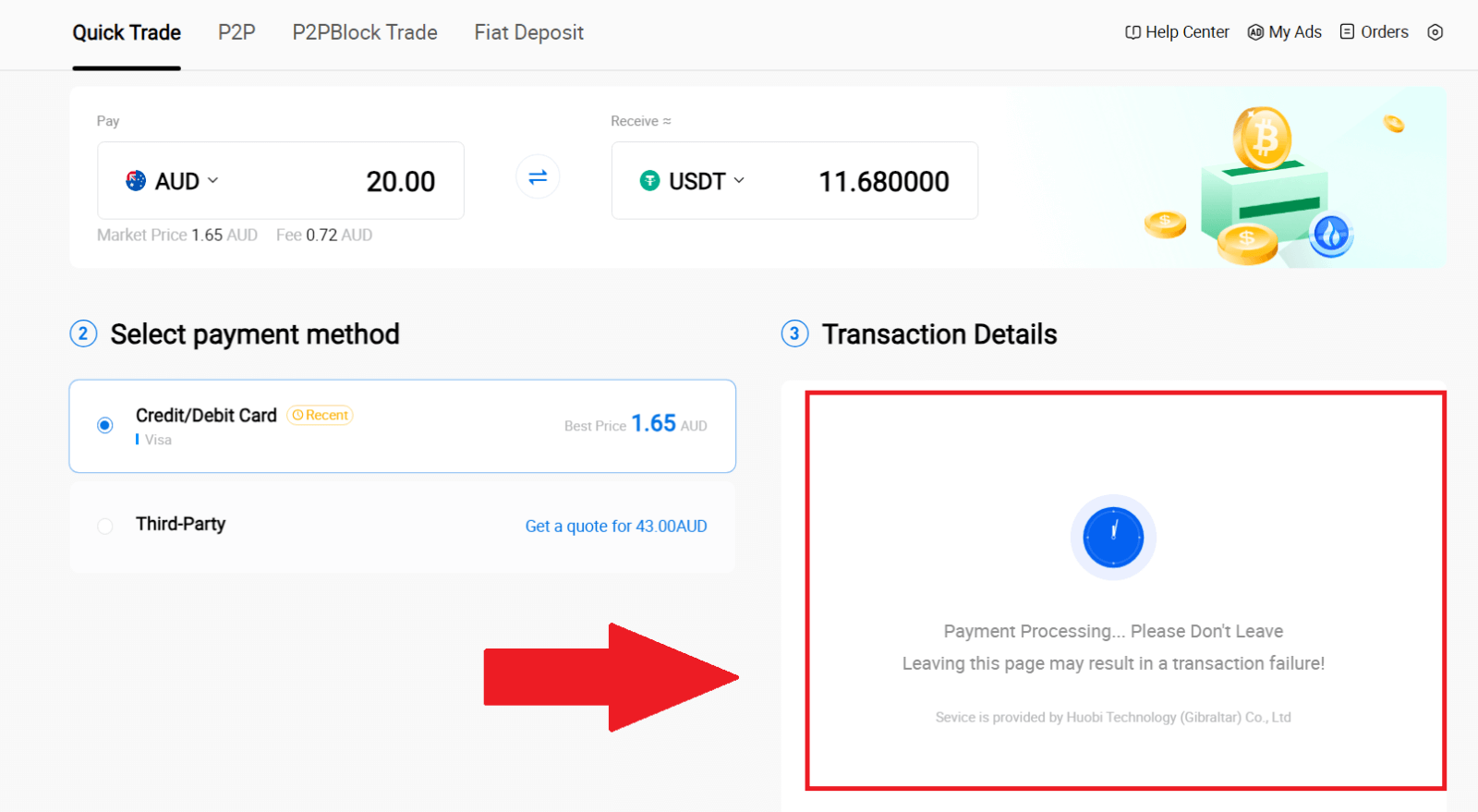
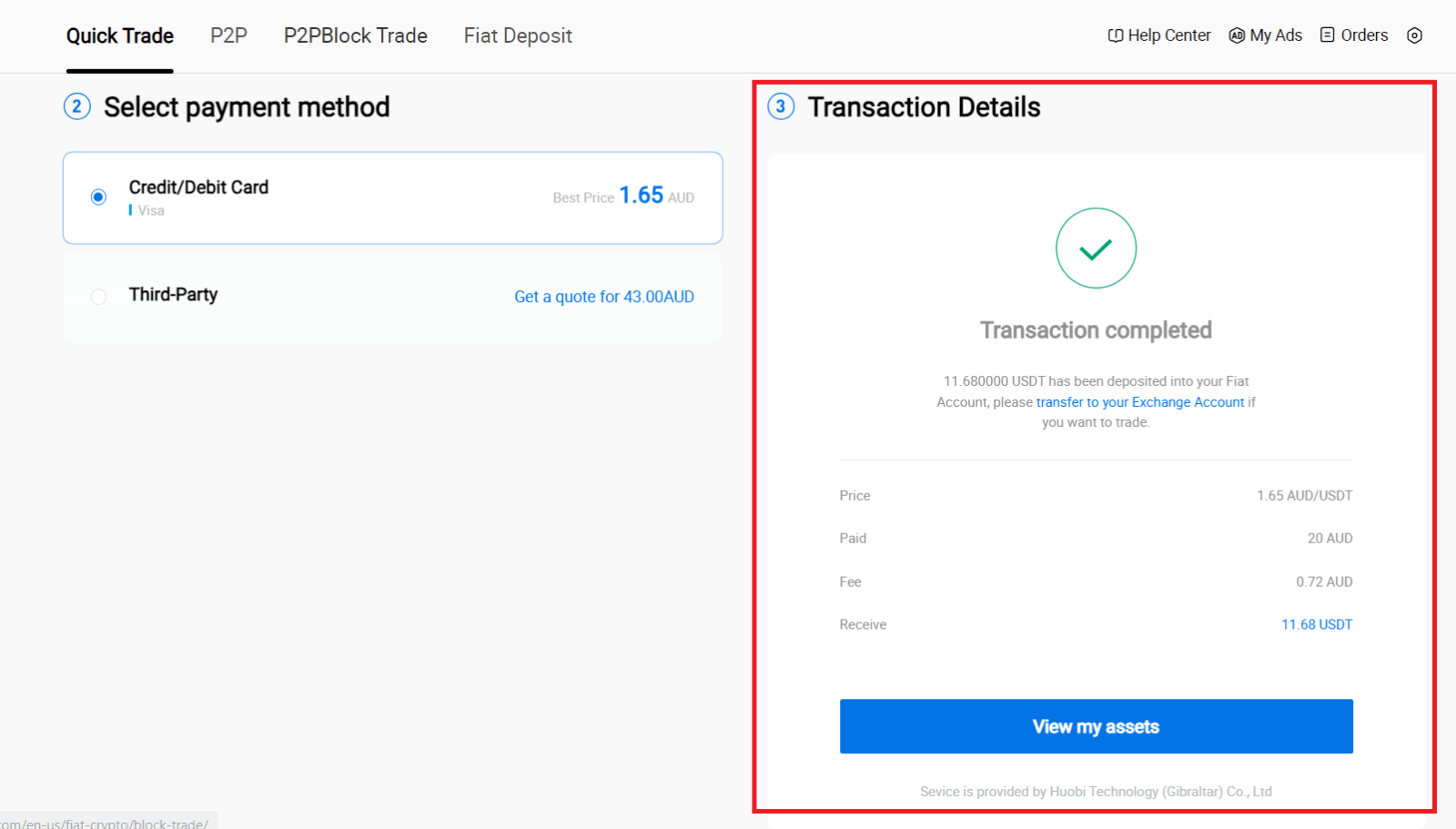
Beli Kripto melalui Kad Kredit/Debit pada HTX (Apl)
1. Log masuk ke Apl HTX anda, klik [Beli Kripto] .
2. Pilih [Quick Trade] dan ketik [USD] untuk menukar mata wang fiat anda.
3. Di sini kami mengambil USDT sebagai contoh, masukkan jumlah yang anda ingin beli dan ketik [Beli USDT].
4. Pilih [Kad Debit/Kredit] sebagai kaedah pembayaran anda untuk meneruskan.
5. Jika anda baru menggunakan pembayaran kad kredit/debit, anda perlu memautkan kad kredit/debit anda terlebih dahulu.



Selepas berjaya memautkan kad anda, sila semak semula maklumat transaksi anda. Jika semuanya betul, klik [Bayar] .
6. Hanya tunggu seketika untuk menyelesaikan transaksi. Selepas itu, anda telah berjaya membeli crypto melalui HTX.
Cara Membeli Kripto melalui Baki Wallet di HTX
Beli Kripto melalui Baki Wallet di HTX (Laman Web)
1. Log masuk ke HTX anda , klik [Beli Kripto], dan pilih [Perdagangan Pantas].
2. Pilih mata wang fiat untuk pembayaran dan kripto yang anda ingin beli. Masukkan jumlah atau kuantiti pembelian yang dikehendaki.  3. Pilih Baki Wallet sebagai kaedah pembayaran anda.
3. Pilih Baki Wallet sebagai kaedah pembayaran anda.
Selepas itu, semak semula maklumat transaksi anda. Jika semuanya betul, klik [Bayar...] . 
4. Hanya tunggu seketika untuk menyelesaikan transaksi. Selepas itu, anda telah berjaya membeli kripto melalui HTX. 

Beli Kripto melalui Baki Wallet pada HTX (Apl)
1. Log masuk ke Apl HTX anda, klik [Beli Kripto] .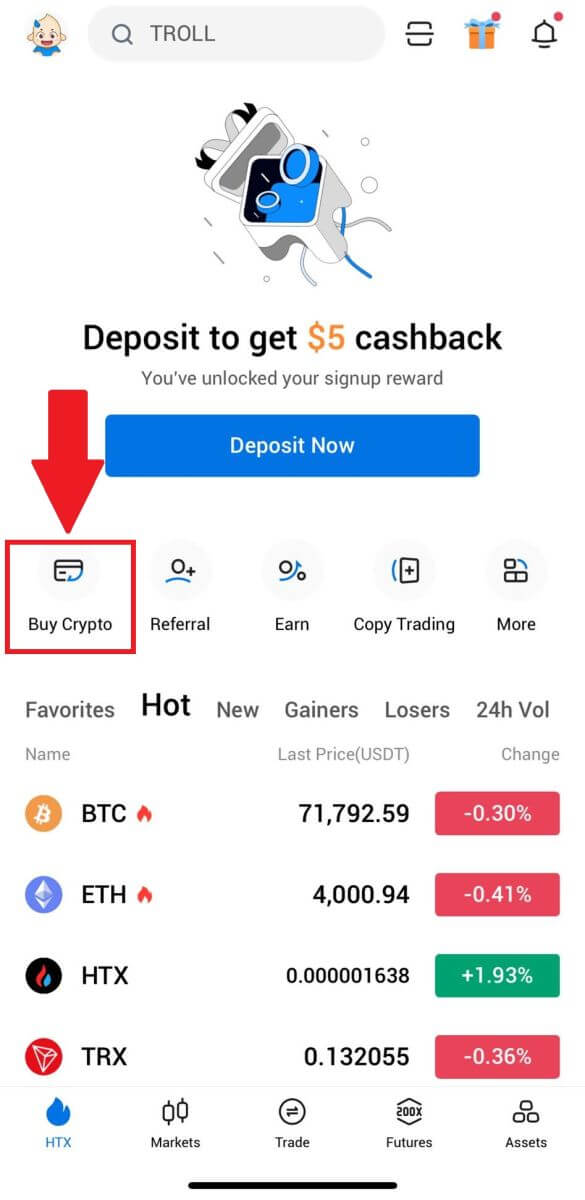
2. Pilih [Quick Trade] dan ketik [USD] untuk menukar mata wang fiat anda. 3. Di sini kami mengambil USDT sebagai contoh, masukkan jumlah yang anda ingin beli dan ketik [Beli USDT]. 4. Pilih [Baki Wallet] sebagai kaedah pembayaran anda untuk meneruskan. 5. Hanya tunggu seketika untuk menyelesaikan transaksi. Selepas itu, anda telah berjaya membeli kripto melalui HTX.
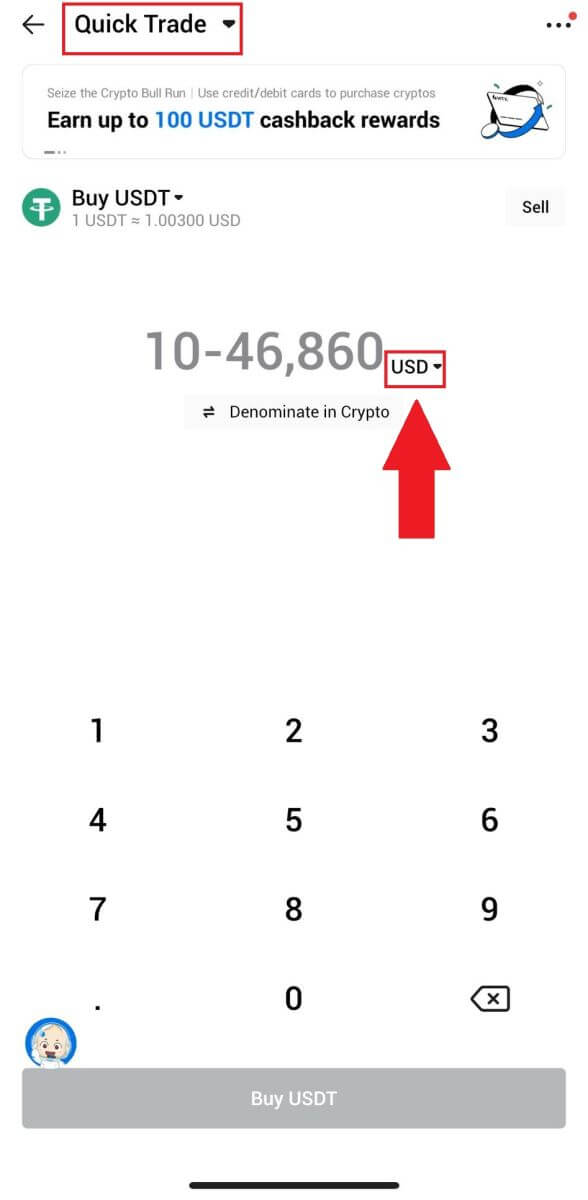
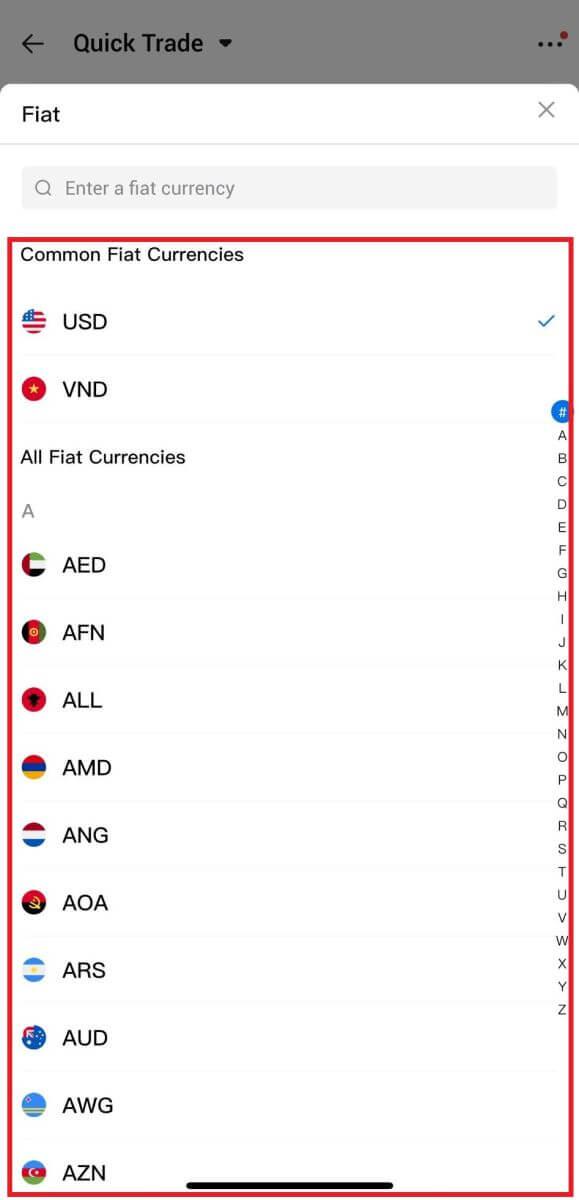
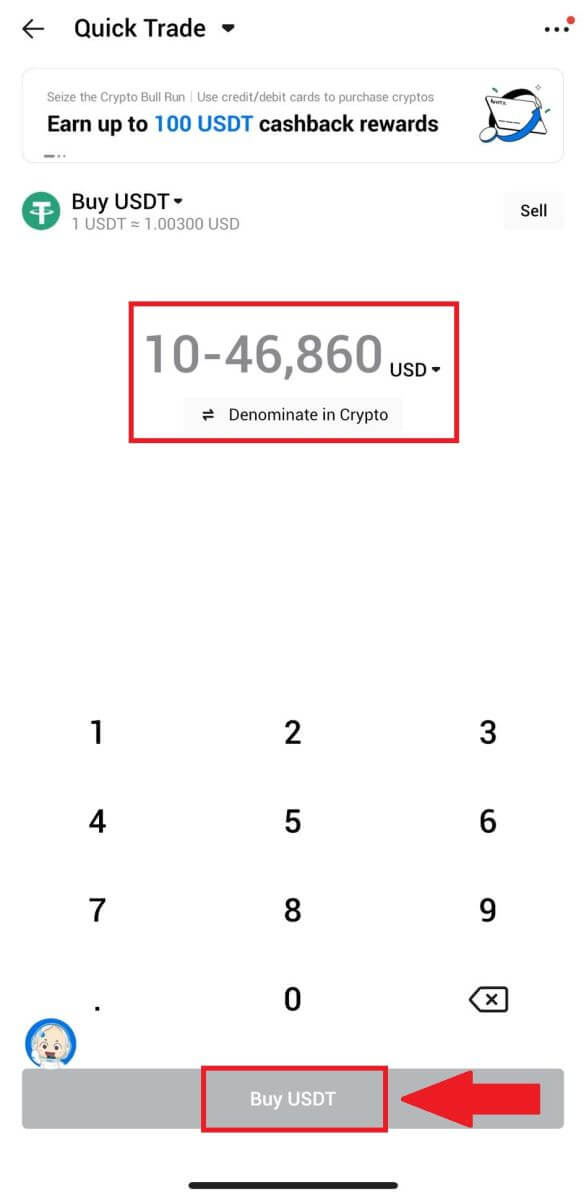
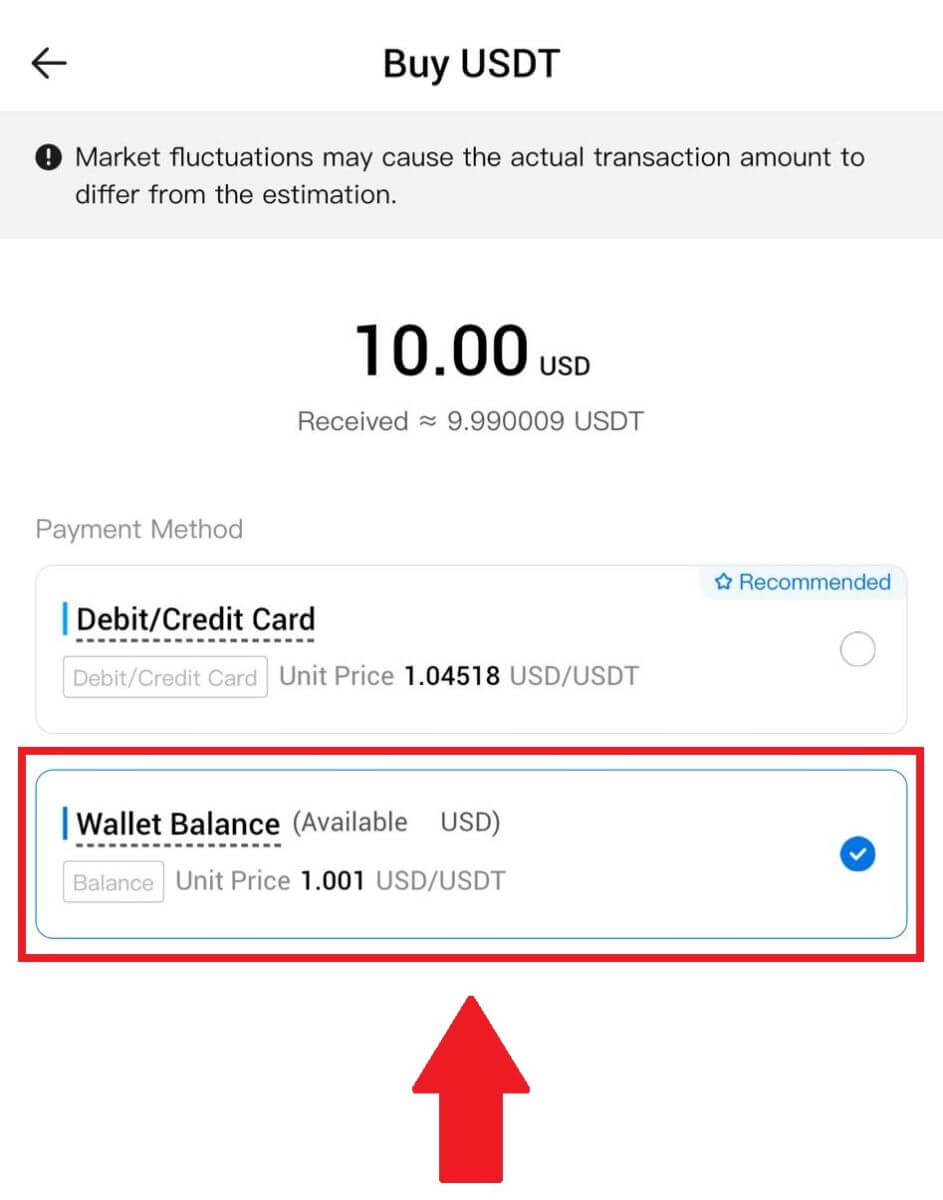
Cara Membeli Kripto melalui Pihak Ketiga di HTX
1. Log masuk ke HTX anda , klik [Beli Kripto], dan pilih [Perdagangan Pantas].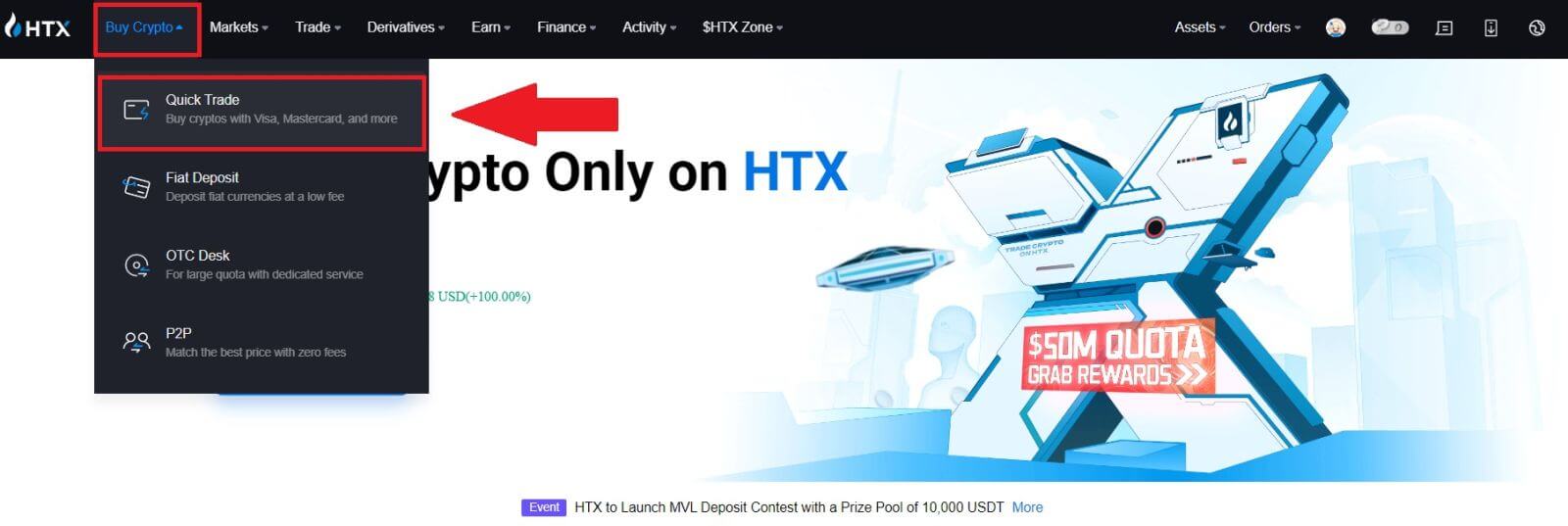
2. Masukkan dan pilih mata wang Fiat yang ingin anda bayar. Di sini, kami mengambil USD sebagai contoh dan membeli 33 USD.
Pilih [Pihak Ketiga] sebagai kaedah pembayaran.
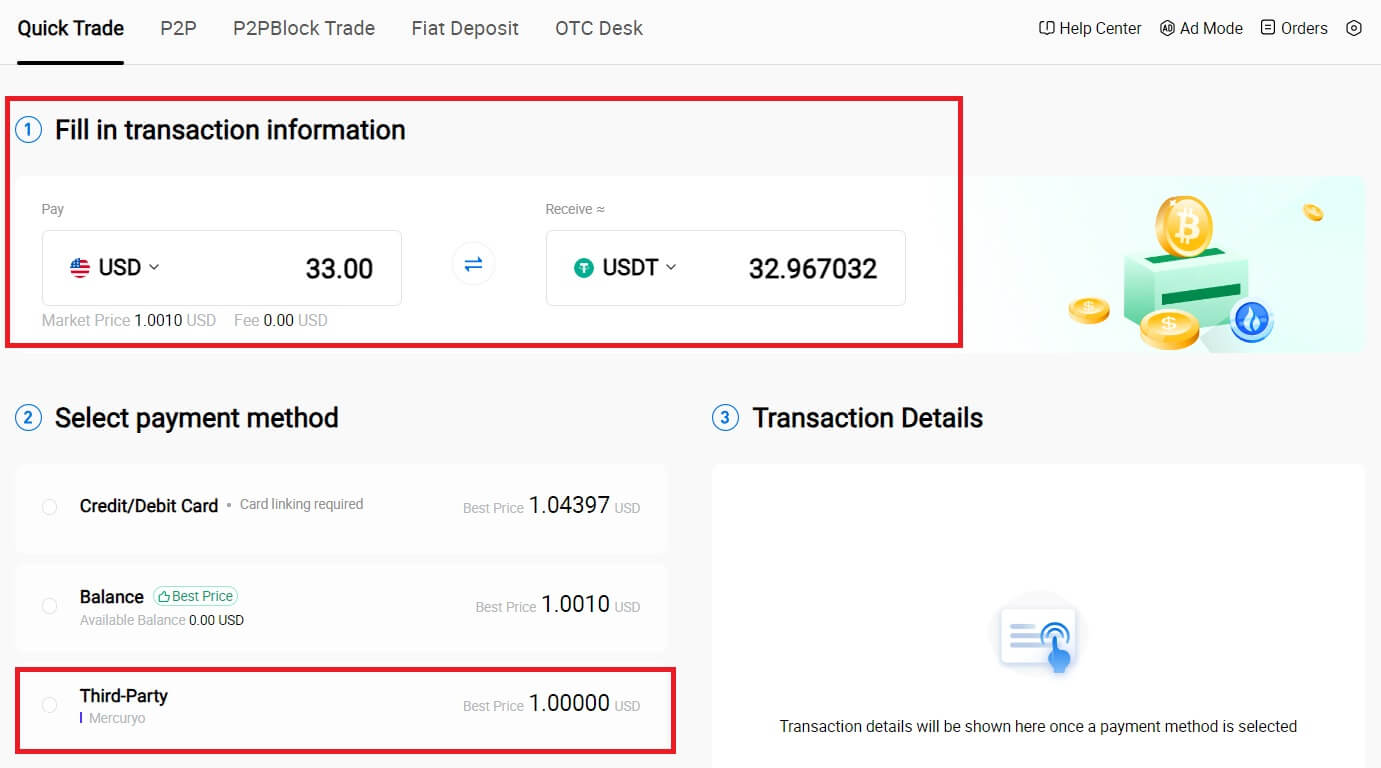
3. Semak Butiran Transaksi anda.
Tandakan pada kotak dan klik [Bayar...] . Anda akan diubah hala ke halaman web rasmi pembekal perkhidmatan pihak ketiga untuk meneruskan pembelian.
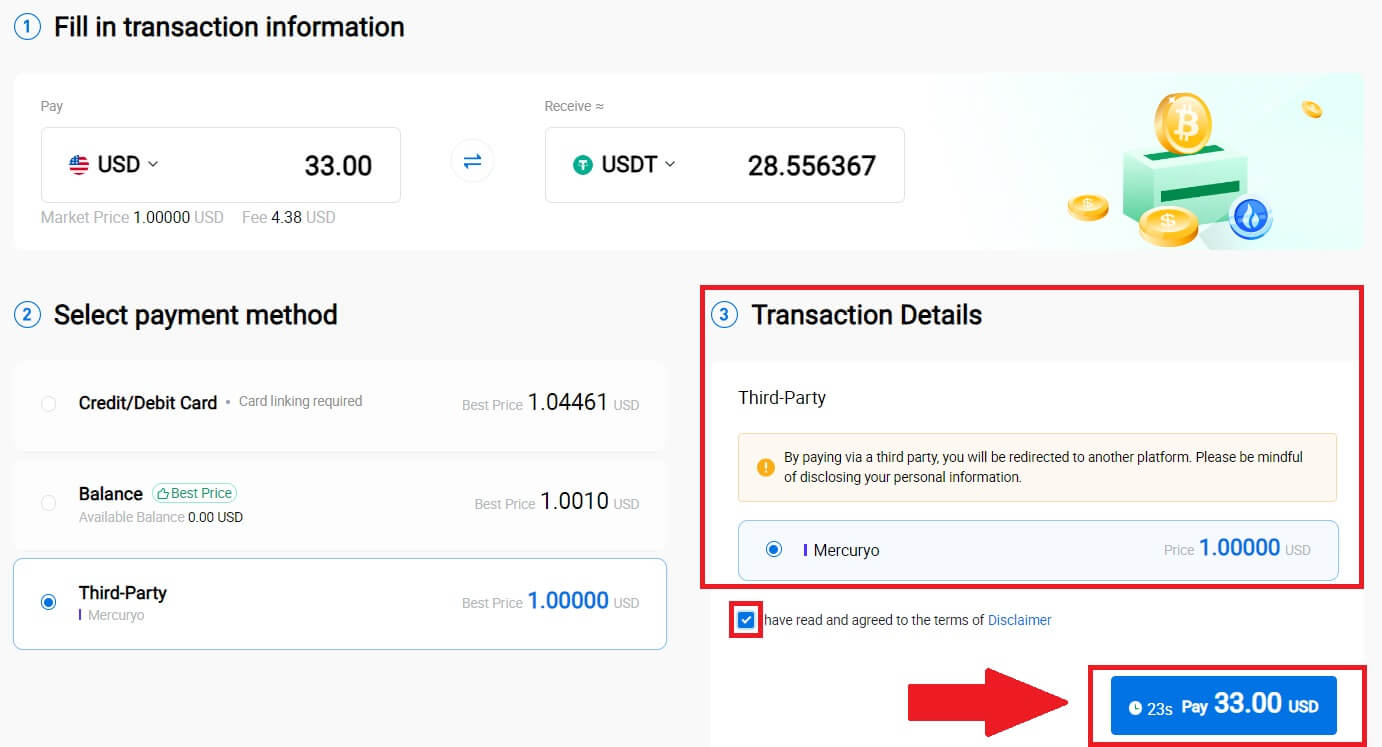
Cara Membeli Kripto melalui P2P di HTX
Beli Kripto melalui P2P di HTX (Laman Web)
1. Log masuk ke HTX anda , klik [Beli Kripto] dan pilih [P2P].
2. Pada halaman transaksi, pilih pedagang yang anda ingin berdagang dan klik [Beli].
3. Nyatakan jumlah Mata Wang Fiat yang anda sanggup bayar dalam lajur [Saya mahu bayar] . Sebagai alternatif, anda mempunyai pilihan untuk memasukkan kuantiti USDT yang anda sasarkan untuk terima dalam lajur [Saya akan menerima] . Amaun pembayaran yang sepadan dalam Mata Wang Fiat akan dikira secara automatik, atau sebaliknya, berdasarkan input anda.
Klik pada [Beli], dan seterusnya, anda akan dialihkan ke Halaman Pesanan. 
4. Mencapai halaman pesanan, anda diberikan tetingkap 10 minit untuk memindahkan dana ke akaun bank P2P Merchant. Utamakan menyemak butiran pesanan untuk mengesahkan bahawa pembelian itu sejajar dengan keperluan transaksi anda.
- Periksa maklumat pembayaran yang dipamerkan pada halaman Pesanan dan teruskan untuk memuktamadkan pemindahan ke akaun bank Pedagang P2P.
- Manfaatkan kotak Sembang Langsung untuk komunikasi masa nyata dengan Pedagang P2P, memastikan interaksi yang lancar.
- Selepas melengkapkan pemindahan dana, sila tandai kotak berlabel [Saya sudah bayar].

5. Sila tunggu Pedagang P2P mengeluarkan USDT dan memuktamadkan pesanan. Selepas itu, anda telah berjaya menyelesaikan pembelian crypto melalui HTX P2P.
Beli Crypto melalui P2P pada HTX (App)
1. Log masuk ke Apl HTX anda, klik [Beli Kripto] .
2. Pilih [P2P] untuk pergi ke halaman transaksi, pilih pedagang yang anda ingin berdagang dan klik [Beli]. Di sini, kami menggunakan USDT sebagai contoh. 
3. Masukkan jumlah Mata Wang Fiat yang anda sanggup bayar. Amaun pembayaran yang sepadan dalam Mata Wang Fiat akan dikira secara automatik, atau sebaliknya, berdasarkan input anda.
Klik pada [Beli USDT], dan seterusnya, anda akan dialihkan ke Halaman Pesanan. 
4. Mencapai halaman pesanan, anda diberikan tetingkap 10 minit untuk memindahkan dana ke akaun bank P2P Merchant. Klik pada [Butiran Pesanan] untuk menyemak butiran pesanan dan mengesahkan bahawa pembelian itu sejajar dengan keperluan transaksi anda.
- Periksa maklumat pembayaran yang dipamerkan pada halaman Pesanan dan teruskan untuk memuktamadkan pemindahan ke akaun bank Pedagang P2P.
- Manfaatkan kotak Sembang Langsung untuk komunikasi masa nyata dengan Pedagang P2P, memastikan interaksi yang lancar.
- Selepas melengkapkan pemindahan dana, sila tandai kotak berlabel [Saya telah membayar. Maklumkan penjual].

5. Sila tunggu Pedagang P2P mengeluarkan USDT dan memuktamadkan pesanan. Selepas itu, anda telah berjaya menyelesaikan pembelian crypto melalui HTX P2P.
Cara Mendepositkan Kripto pada HTX
Deposit Crypto pada HTX (Laman Web)
1. Log masuk ke akaun HTX anda dan klik pada [Aset].
2. Klik pada [Deposit] untuk meneruskan.
Catatan:
Apabila mengklik pada medan di bawah Syiling dan Rangkaian, anda boleh mencari Syiling dan Rangkaian pilihan.
Apabila memilih rangkaian, pastikan ia sepadan dengan rangkaian platform pengeluaran. Sebagai contoh, jika anda memilih rangkaian TRC20 pada HTX, pilih rangkaian TRC20 pada platform pengeluaran. Memilih rangkaian yang salah boleh mengakibatkan kerugian dana.
Sebelum mendeposit, semak alamat kontrak token. Pastikan ia sepadan dengan alamat kontrak token yang disokong pada HTX; jika tidak, aset anda mungkin hilang.
Harap maklum bahawa terdapat keperluan deposit minimum untuk setiap token pada rangkaian yang berbeza. Deposit di bawah jumlah minimum tidak akan dikreditkan dan tidak boleh dikembalikan.
 3. Pilih mata wang kripto yang anda ingin deposit. Di sini, kami menggunakan BTC sebagai contoh.
3. Pilih mata wang kripto yang anda ingin deposit. Di sini, kami menggunakan BTC sebagai contoh.
Pilih Rantaian (rangkaian) yang anda ingin depositkan. 
4. Seterusnya, klik pada [Send Deposit Address] . Pemberitahuan deposit mesej akan dihantar ke e-mel anda untuk memastikan keselamatan aset anda, klik [Sahkan] untuk meneruskan. 

5. Klik Salin alamat atau imbas kod QR untuk mendapatkan alamat deposit. Tampalkan alamat ini ke dalam medan alamat pengeluaran pada platform pengeluaran.
Ikuti arahan yang diberikan pada platform pengeluaran untuk memulakan permintaan pengeluaran. 
6. Selepas itu, anda boleh mencari rekod deposit terkini anda dalam [Aset] - [Sejarah].

Deposit Crypto pada HTX (Apl)
1. Buka apl HTX dan ketik pada [Aset].
2. Ketik pada [Deposit] untuk meneruskan.
Catatan:
Apabila mengklik pada medan di bawah Syiling dan Rangkaian, anda boleh mencari Syiling dan Rangkaian pilihan.
Apabila memilih rangkaian, pastikan ia sepadan dengan rangkaian platform pengeluaran. Sebagai contoh, jika anda memilih rangkaian TRC20 pada HTX, pilih rangkaian TRC20 pada platform pengeluaran. Memilih rangkaian yang salah boleh mengakibatkan kerugian dana.
Sebelum mendeposit, semak alamat kontrak token. Pastikan ia sepadan dengan alamat kontrak token yang disokong pada HTX; jika tidak, aset anda mungkin hilang.
Harap maklum bahawa terdapat keperluan deposit minimum untuk setiap token pada rangkaian yang berbeza. Deposit di bawah jumlah minimum tidak akan dikreditkan dan tidak boleh dikembalikan.

3. Pilih token yang anda ingin deposit. Anda boleh menggunakan bar carian untuk mencari token yang anda mahukan.
Di sini, kami menggunakan BTC sebagai contoh. 
4. Pilih rangkaian deposit untuk meneruskan. 
5. Klik Salin Alamat atau imbas Kod QR untuk mendapatkan alamat deposit. Tampalkan alamat ini ke dalam medan alamat pengeluaran pada platform pengeluaran.
Ikuti arahan yang diberikan pada platform pengeluaran untuk memulakan permintaan pengeluaran. 
6. Selepas memulakan permintaan pengeluaran, deposit token perlu disahkan oleh blok. Setelah disahkan, deposit akan dikreditkan ke akaun Pembiayaan anda.
Cara Deposit Fiat pada HTX
Deposit Fiat pada HTX (Laman Web)
1. Log masuk ke HTX anda , klik [Beli Kripto], dan pilih [Deposit Fiat].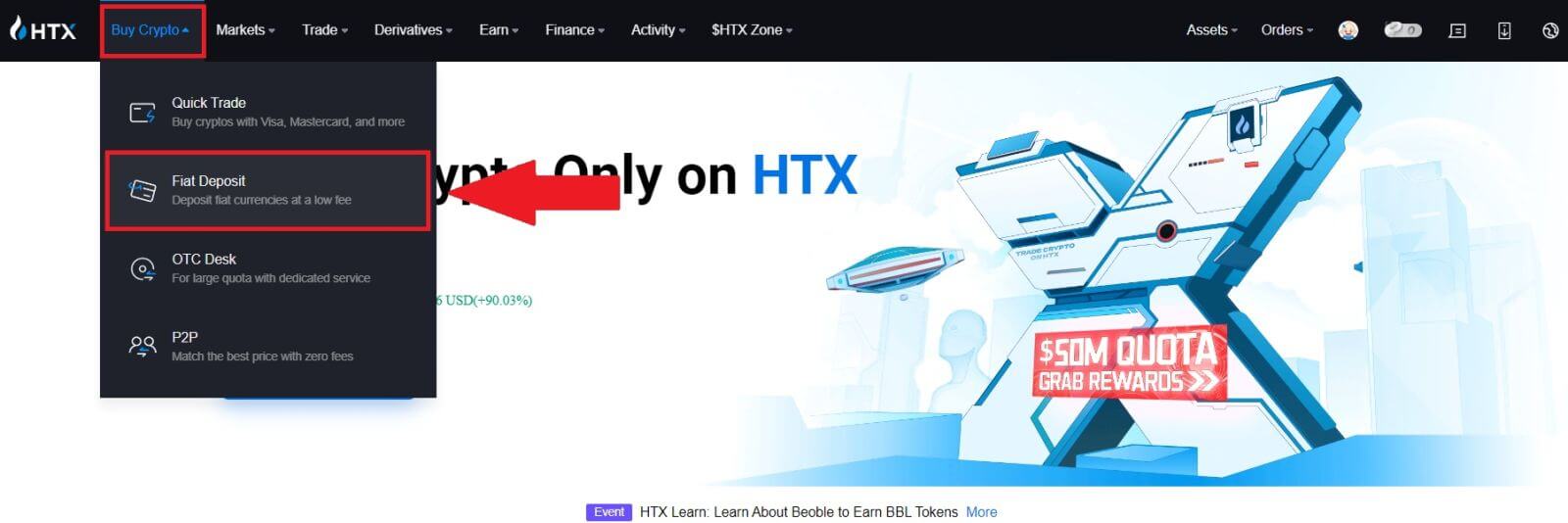
2. Pilih Mata Wang Fiat anda , masukkan amaun yang anda ingin deposit dan klik [Seterusnya].
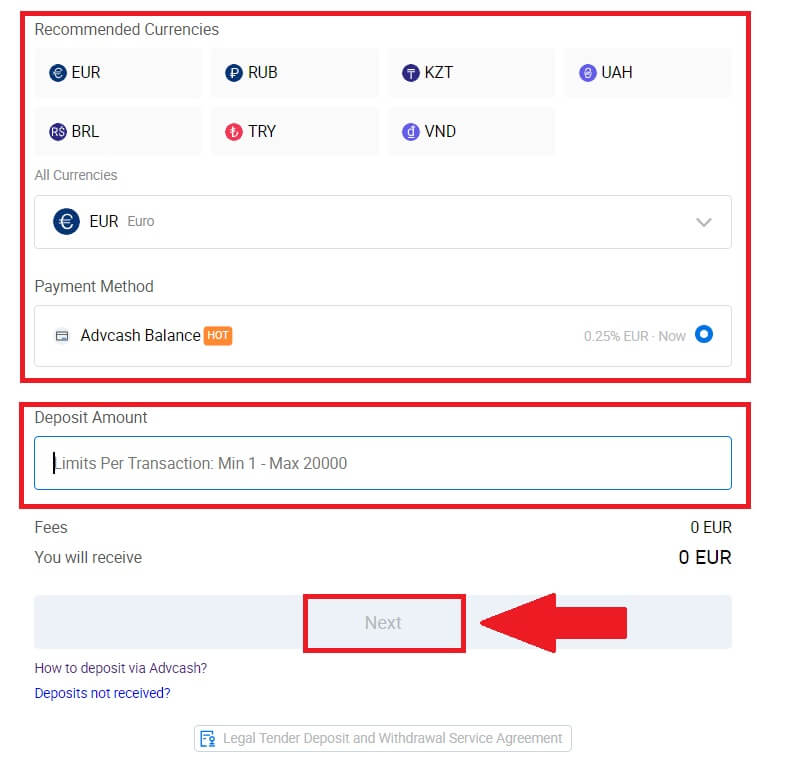
3. Seterusnya, klik [Bayar] dan anda akan dialihkan ke halaman pembayaran.
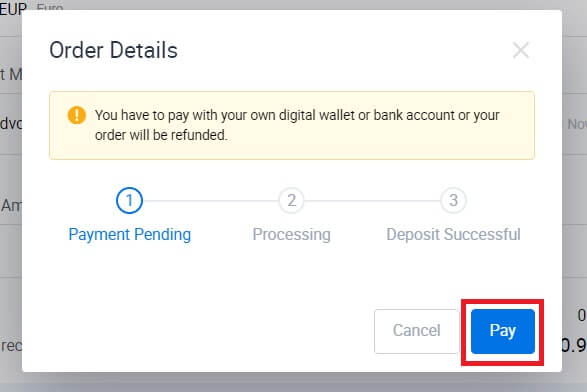
4. Selepas anda selesai membuat pembayaran, tunggu sebentar untuk deposit anda diproses, dan anda telah berjaya mendepositkan fiat ke akaun anda.
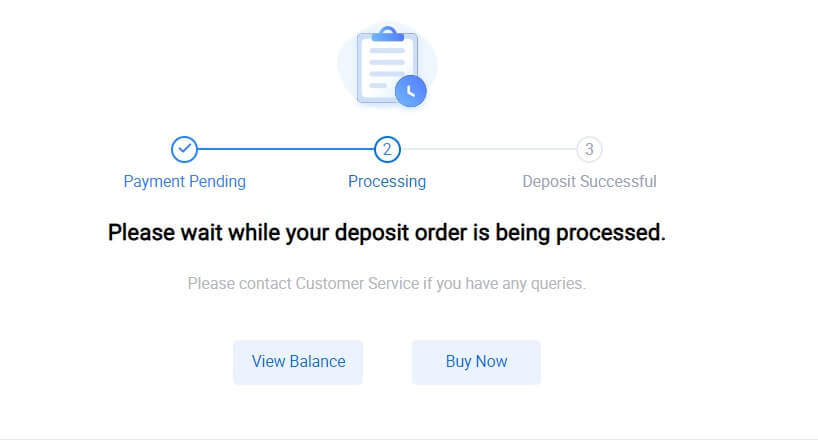
Deposit Fiat pada HTX (Apl)
1. Buka apl HTX dan ketik pada [Aset].
2. Ketik pada [Deposit] untuk meneruskan.
3. Pilih fiat yang anda ingin deposit. Anda boleh menggunakan bar carian untuk mencari mata wang fiat yang anda inginkan.
4. Masukkan amaun yang anda ingin deposit, semak kaedah pembayaran anda, tandakan kotak dan klik [Seterusnya]. 5. Semak Butiran Pesanan
anda dan klik [Bayar]. Kemudian , anda akan dialihkan ke halaman pembayaran.
Selepas anda selesai membuat pembayaran, tunggu sebentar untuk deposit anda diproses, dan anda telah berjaya mendepositkan fiat ke dalam akaun anda.
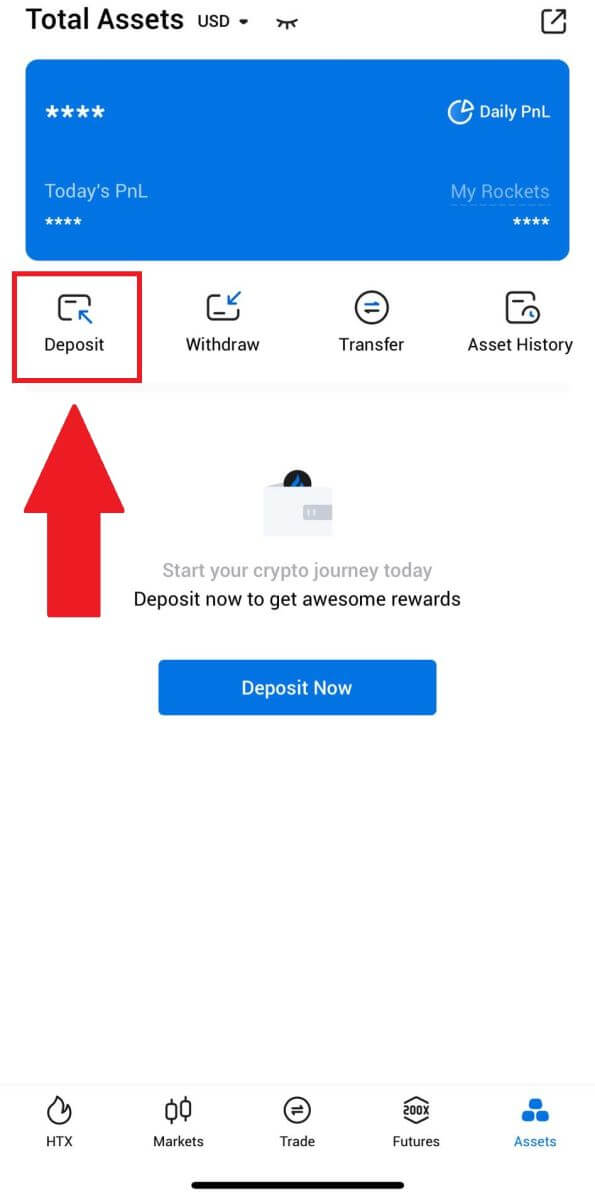
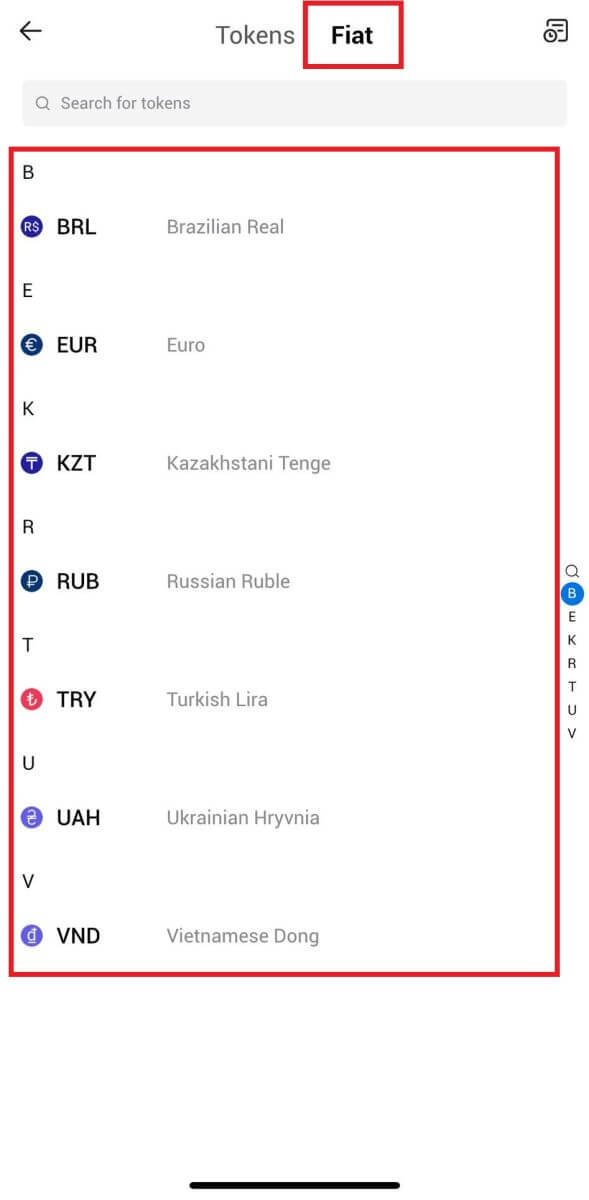
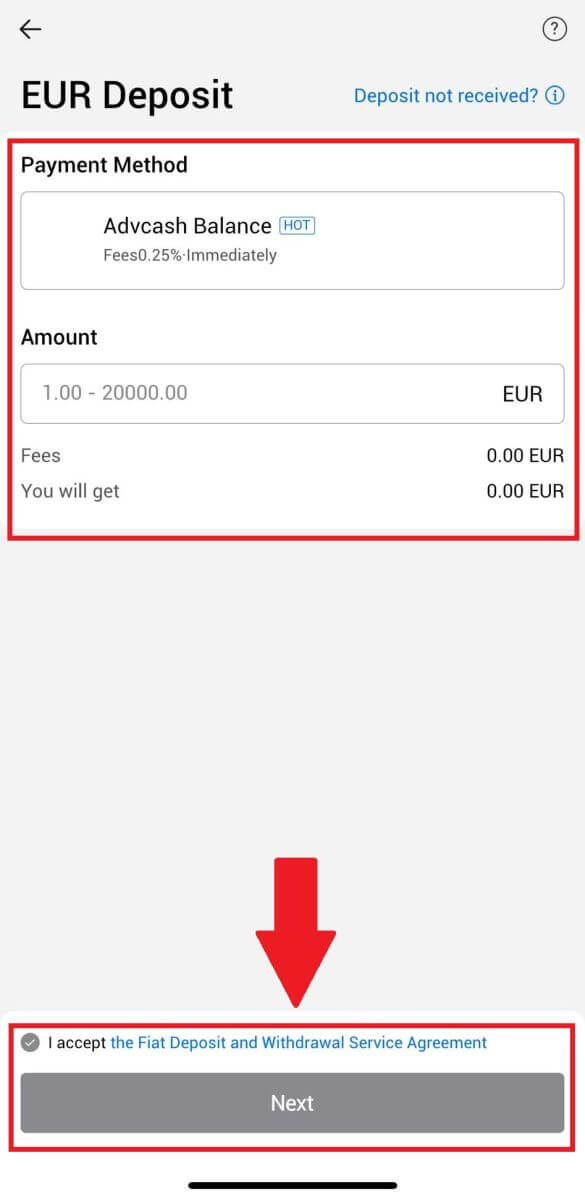
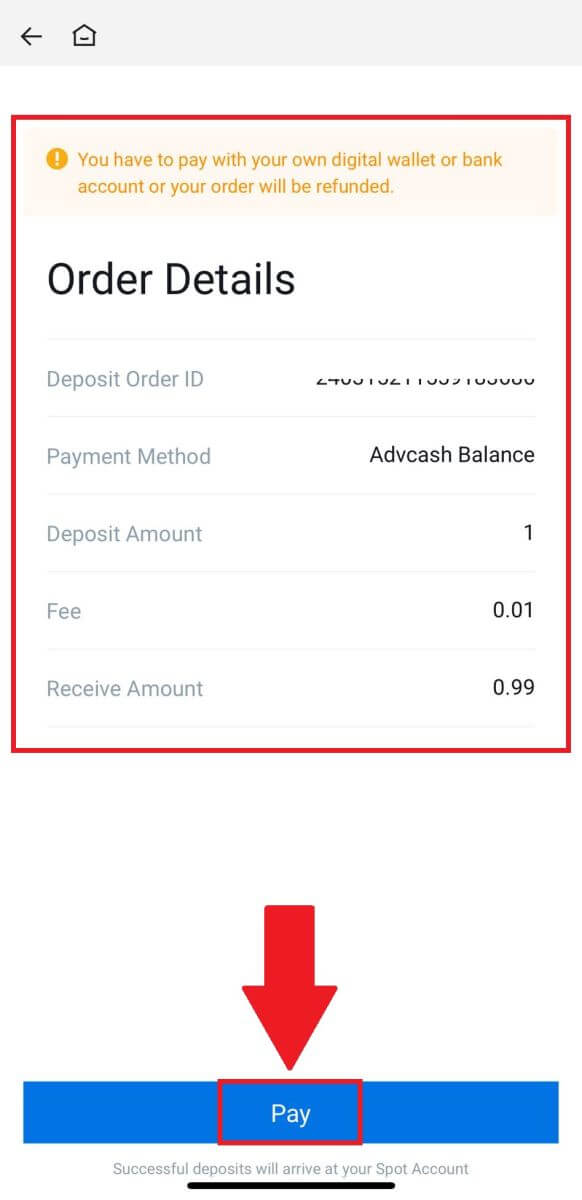
Soalan Lazim (FAQ)
Apakah teg atau meme, dan mengapa saya perlu memasukkannya semasa mendepositkan kripto?
Teg atau memo ialah pengecam unik yang diberikan kepada setiap akaun untuk mengenal pasti deposit dan mengkreditkan akaun yang sesuai. Apabila mendepositkan kripto tertentu, seperti BNB, XEM, XLM, XRP, KAVA, ATOM, BAND, EOS, dsb., anda perlu memasukkan tag atau memo masing-masing untuk ia berjaya dikreditkan.
Bagaimana untuk menyemak sejarah transaksi saya?
1. Log masuk ke akaun HTX anda dan klik pada [Aset] dan pilih [Sejarah].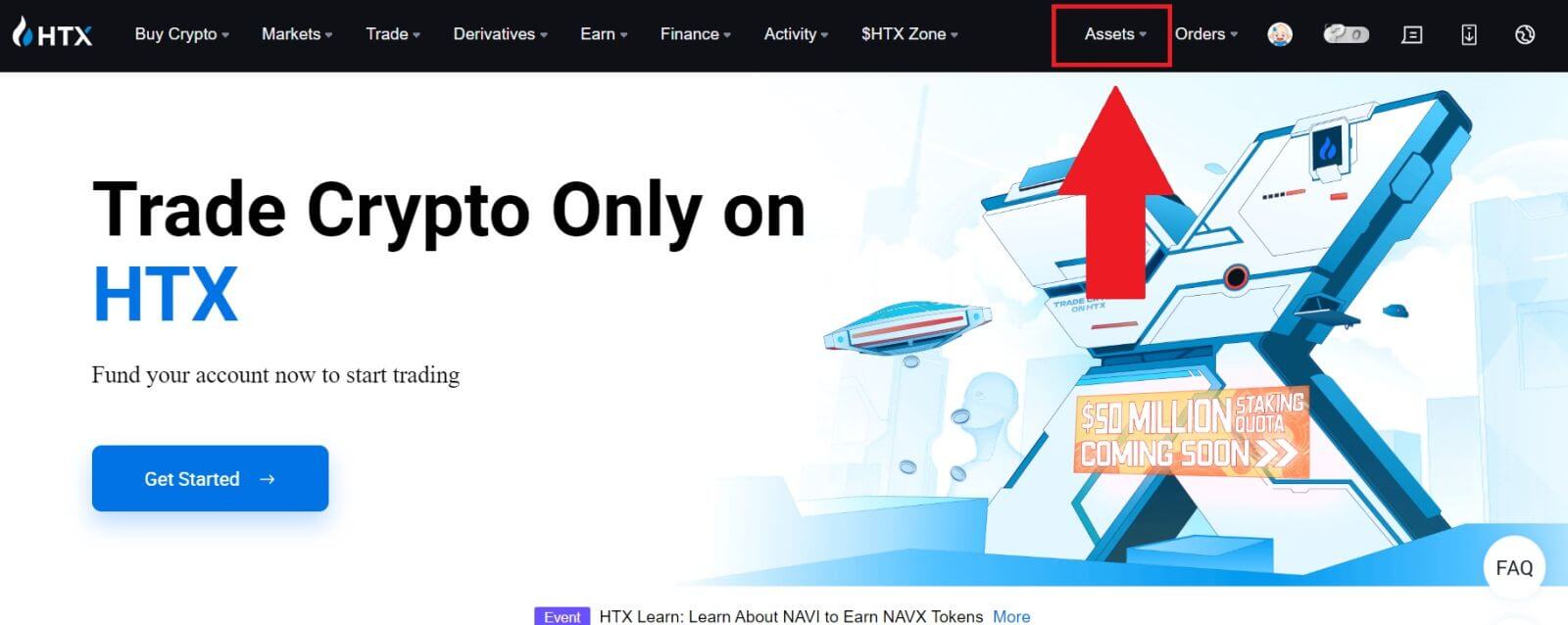
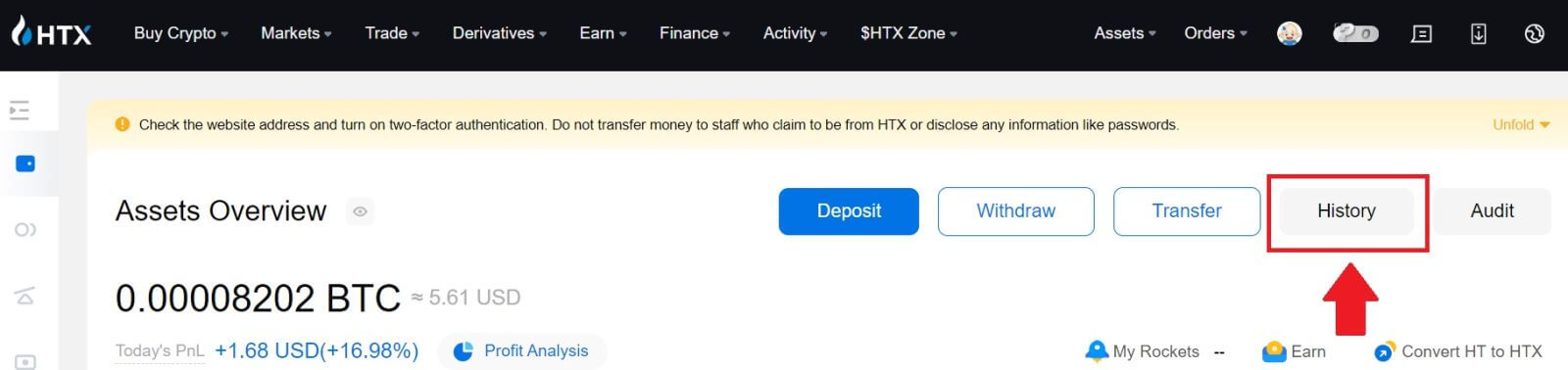
2. Anda boleh menyemak status deposit atau pengeluaran anda di sini.
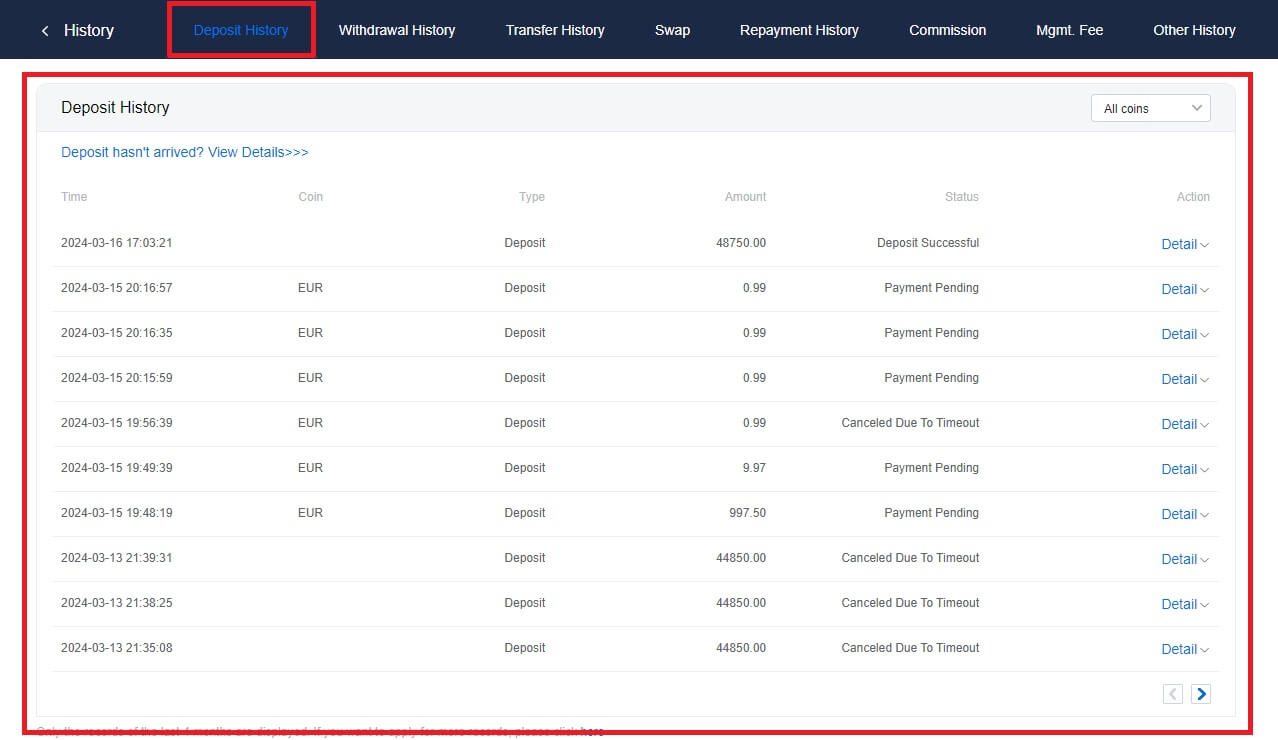
Sebab Deposit Tidak Dikreditkan
1. Bilangan pengesahan blok yang tidak mencukupi untuk deposit biasa
Dalam keadaan biasa, setiap kripto memerlukan bilangan pengesahan blok tertentu sebelum jumlah pemindahan boleh didepositkan ke dalam akaun HTX anda. Untuk menyemak bilangan pengesahan blok yang diperlukan, sila pergi ke halaman deposit kripto yang sepadan.
Sila pastikan bahawa mata wang kripto yang anda ingin depositkan pada platform HTX sepadan dengan mata wang kripto yang disokong. Sahkan nama penuh kripto atau alamat kontraknya untuk mengelakkan sebarang percanggahan. Jika ketidakkonsistenan dikesan, deposit mungkin tidak dikreditkan ke akaun anda. Dalam kes sedemikian, serahkan Permohonan Pemulihan Deposit Salah untuk mendapatkan bantuan daripada pasukan teknikal dalam memproses penyata.
3. Mendeposit melalui kaedah kontrak pintar yang tidak disokong
Pada masa ini, sesetengah mata wang kripto tidak boleh didepositkan pada platform HTX menggunakan kaedah kontrak pintar. Deposit yang dibuat melalui kontrak pintar tidak akan ditunjukkan dalam akaun HTX anda. Memandangkan pemindahan kontrak pintar tertentu memerlukan pemprosesan manual, sila hubungi perkhidmatan pelanggan dalam talian dengan segera untuk menyerahkan permintaan bantuan anda.
4. Mendepositkan ke alamat kripto yang salah atau memilih rangkaian deposit yang salah
Pastikan anda telah memasukkan alamat deposit dengan tepat dan memilih rangkaian deposit yang betul sebelum memulakan deposit. Kegagalan berbuat demikian boleh mengakibatkan aset tidak dikreditkan.


